Page 1
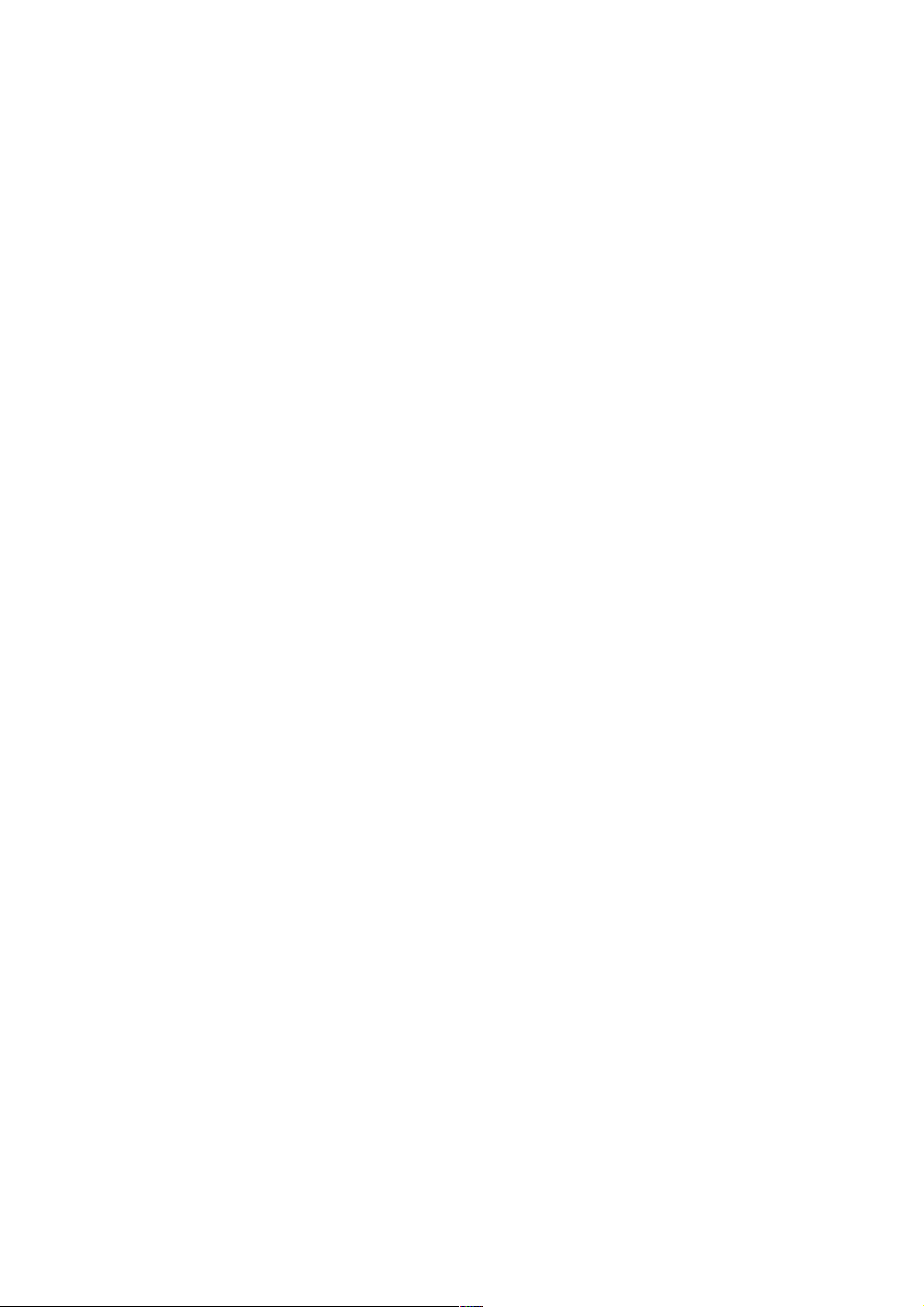
1"
"
Руководство пользователя
Fly IQ444 Quattro
Page 2
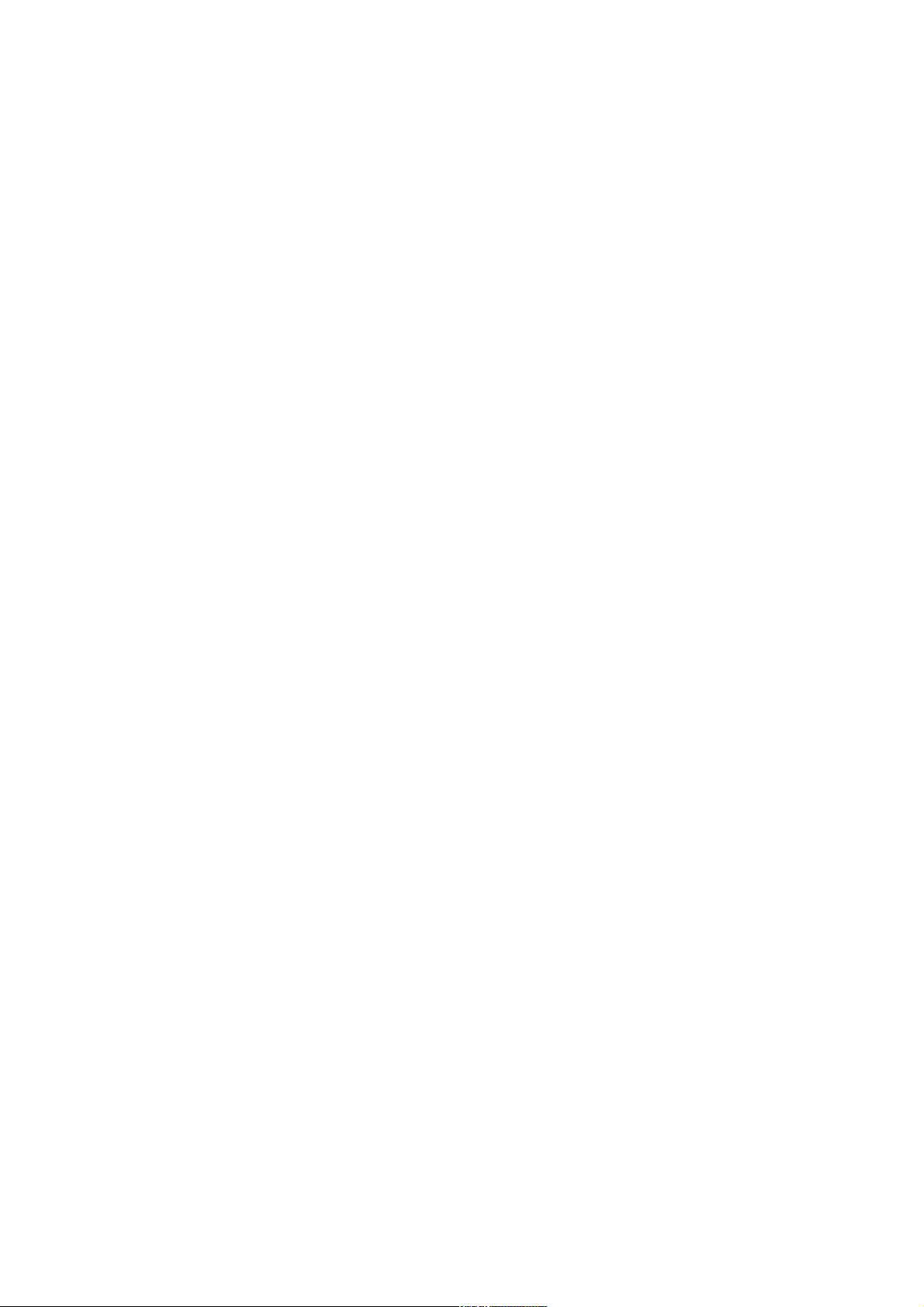
2"
"
!"#$%#&'(&)
Меры"предосторожности".............................................................................................................................................."6"
Безопасность".................................................................................................................................................................."8"
Безопасность"дорожного"движения"........................................................................................................................"8"
Режим"полета"............................................................................................................................................................."8"
Экологическая"безопасность"...................................................................................................................................."8"
Правила"эксплуатации"батареи"...................................................................................................................................."9"
Заряд"батареи"............................................................................................................................................................"9"
Утилизация"батареи"..................................................................................................................................................."9"
Правила"эксплуатации"зарядного"устройства"......................................................................................................."10"
Конструкция"телефона"................................................................................................................................................"11"
Внешний"вид"............................................................................................................................................................"11"
Подготовка"к"использованию"....................................................................................................................................."12"
Зарядка"батареи"................................................................................................................................ ......................."12"
Установка"SIM"..........................................................................................................................................................."12"
Установка"карты"памяти".........................................................................................................................................."13"
Работа"телефона".........................................................................................................................................................."14"
Включение/выключение"........................................................................................................................................."14"
Использование"USB"................................................................................................................................................."14"
Блокировка"экрана".................................................................................................................................................."14"
Подключение"к"сети"................................................................................................................................................"15"
Первоначальная"настройка"телефона"........................................................................................................................"16"
Главный"экран".............................................................................................................................................................."17"
Расширенный"Главный"экран"................................................................................................................................."17"
Спящий"режим"........................................................................................................................................................."17"
Переход"в"спящий"режим"......................................................................................................................................."17"
Выход"из"спящего"режима"......................................................................................................................................"18"
Панель"уведомлений"..................................................................................................................................................."19"
Открытие"панели"Уведомления"............................................................................................................................."19"
Закрытие"панели"Уведомления".............................................................................................................................."19"
Статусные"иконки"....................................................................................................................................................."19"
Жесты"пальцем"............................................................................................................................................................"20"
Регулировка"громкости"..............................................................................................................................................."21"
Регулировка"громкости"звонка"..............................................................................................................................."21"
Регулировка"громкости"мультимедиа"...................................................................................................................."21"
Регулировка"громкости"динамика"для"вызовов"телефона".................................................................................."21"
Page 3
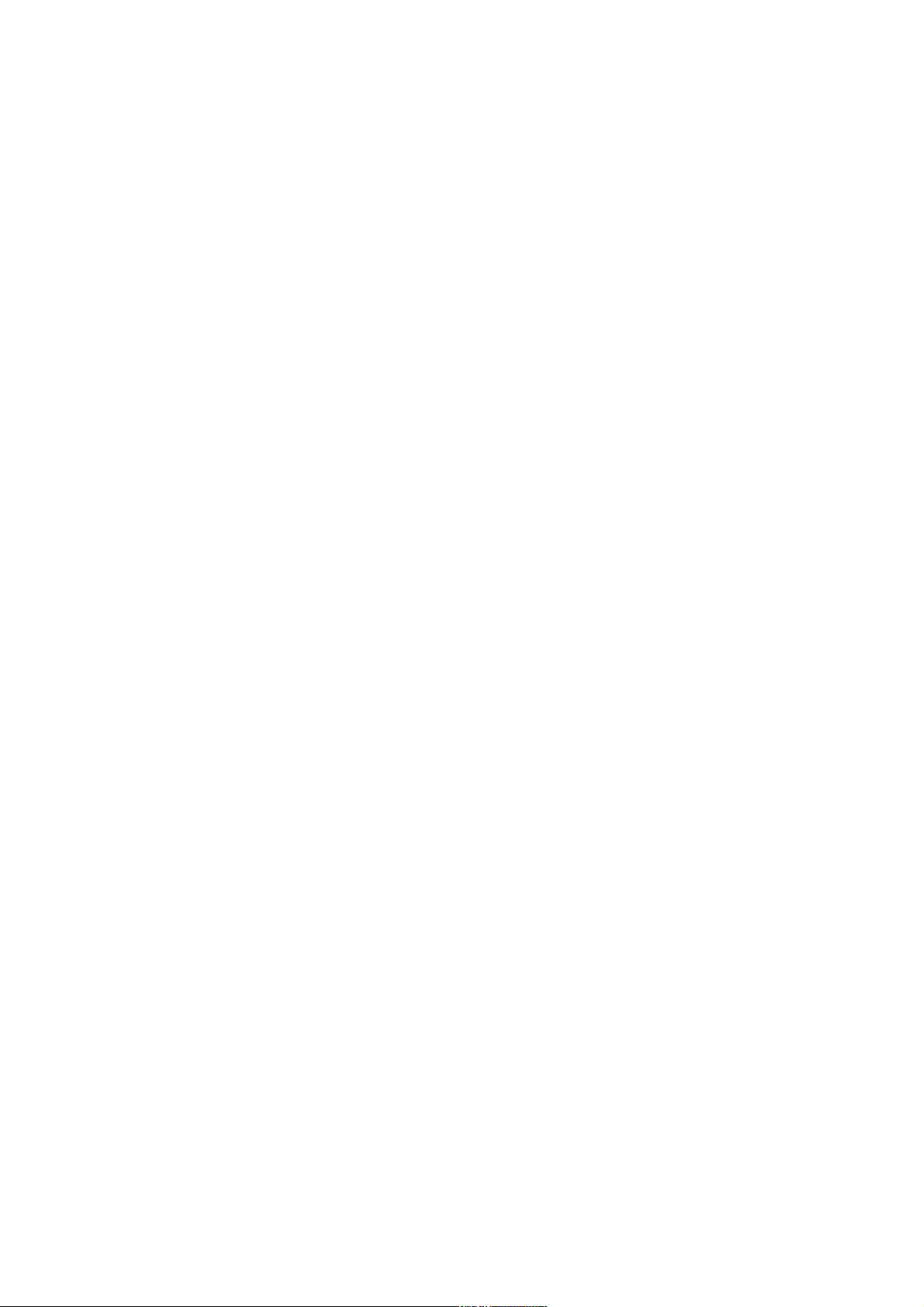
3"
"
Изменение"фонового"рисунка"...................................................................................................................................."22"
Установка"мелодии"звонка"........................................................................................................................................."23"
Индивидуальная"настройка"Главного"экрана"с"помощью"виджетов"......................................................................"24"
Добавление"виджета"на"Главный"экран"................................................................................................................"24"
Добавление"значков"приложений"на"Главный"экран"..........................................................................................."24"
Переупорядочивание"или"удаление"виджетов"и"значков"на"Главном"экране"..................................................."24"
Перемещение"виджета"или"значка"........................................................................................................................"24"
Удаление"виджета"или"значка"................................................................................................................................"24"
Переключение"между"недавними"приложениями".............................................................................................."25"
Телефонные"вызовы"...................................................................................................................................................."26"
Выполнение"вызова"на"экране"набора"номера"телефона"..................................................................................."26"
Быстрый"набор"........................................................................................................................................................."26"
Назначение"клавиши"быстрого"набора"................................................................................................................."27"
Звонок"по"номеру"быстрого"набора"......................................................................................................................."27"
Звонок"по"телефонному"номеру"из"SMS"................................................................................................................"27"
Звонок"по"телефонному"номеру"из"сообщения"эл."почты"..................................................................................."27"
Экстренный"вызов"...................................................................................................................................................."27"
Ответ"на"входящий"вызовов"..................................................................................................................................."28"
Постановка"вызова"на"удержание".........................................................................................................................."28"
Переключение"между"вызовами"............................................................................................................................"28"
Установка"конференцcсвязи"...................................................................................................................................."28"
Журнал"вызовов"..........................................................................................................................................................."29"
Проверка"пропущенного"вызова"............................................................................................................................"29"
Проверка"вызовов"в"журнале"вызовов"................................................................ .................................................."29"
Добавление"нового"телефонного"номера"в"контакты"из"журнала"вызовов"......................................................."29"
Очистка"журнала"вызовов"......................................................................................................................................."29"
Службы"вызовов"......................................................................................................................................................"29"
Голосовой"вызов"................................................................................................................................ ......................"29"
Видеовызов".............................................................................................................................................................."29"
Вибрация"при"подключении"..................................................................................................................................."30"
Отключение"звука"поворотом"экрана"...................................................................................................................."30"
Другие"настройки"....................................................................................................................................................."30"
Настройки"запрета"вызовов"........................................................................................................................................"31"
Дополнительные"настройки"вызовов"...................................................................................................................."31"
Включение"или"выключение"Режима"полета"........................................................................................................"31"
Телефонная"книга"........................................................................................................................................................"32"
Page 4
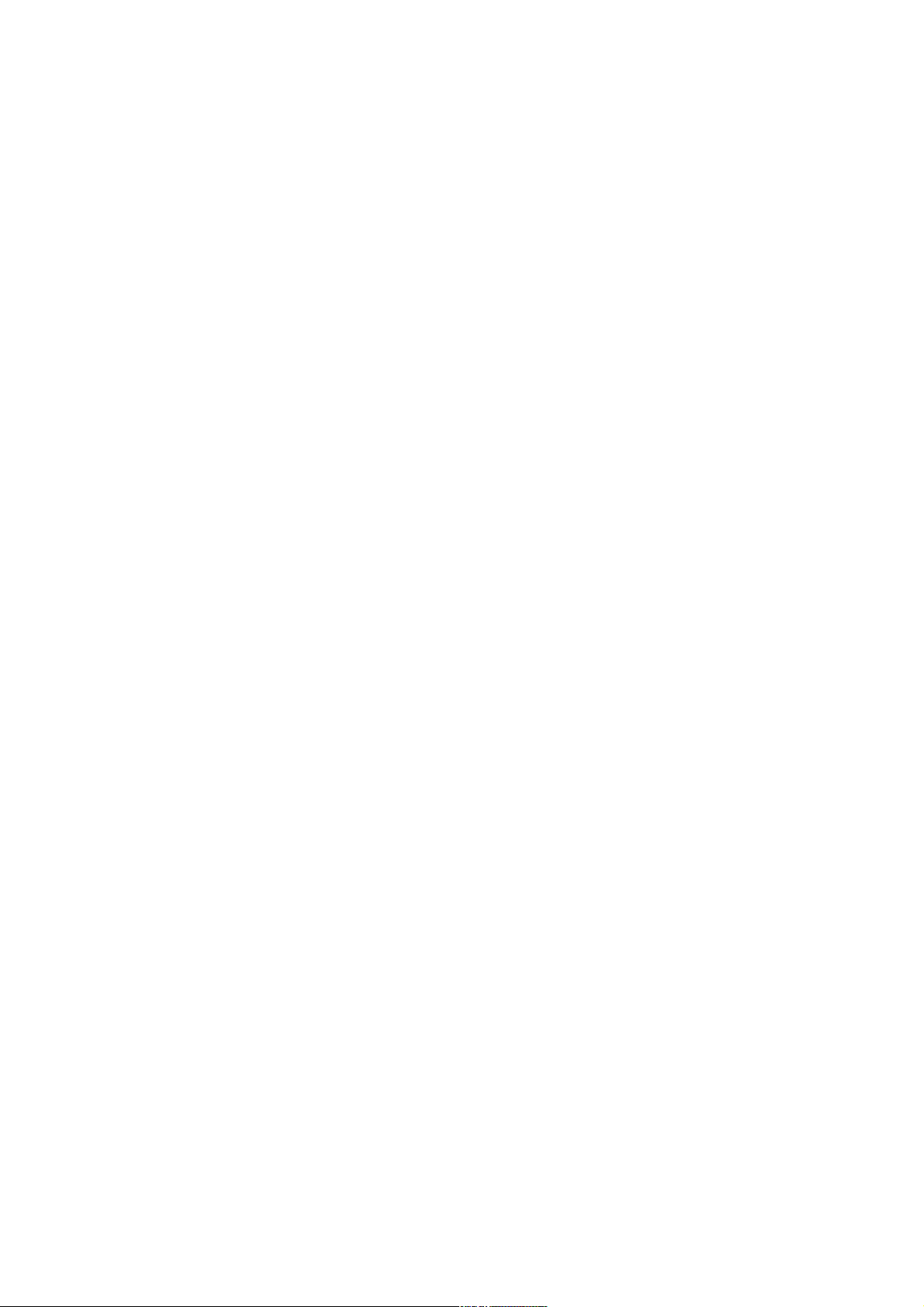
4"
"
Добавление"нового"контакта".................................................................................................................................."32"
Импортирование"контактов"с"SIMcкарты"..............................................................................................................."32"
Изменение"сведений"о"контакте"............................................................................................................................"32"
Установить"мелодию"на"контакт"............................................................................................................................."32"
Поиск"контакта"........................................................................................................................................................."32"
Резервное"копирование"контактов"на"карту"памяти"............................................................................................"32"
Импортирование"контактов"с"карты"памяти"........................................................................................................."33"
Удаление"контактов"................................................................................................................................................."33"
Группы"контактов"....................................................................................................................................................."33"
Создание"группы"................................................................................................ ......................................................" 33"
Удаление"группы"......................................................................................................................................................"33"
Клавиатура"...................................................................................................................................................................."34"
Работа"с"экранной"клавиатурой".............................................................................................................................."34"
Изменение"ориентации"экранной"клавиатуры"на"горизонтальную"...................................................................."34"
Смена"языка"............................................................................................................................................................."34"
Сообщения"..................................................................................................................................................................."35"
Отправка"мультимедийного"сообщения"(MMS)"...................................................................................................."35"
Просмотр"и"ответ"на"сообщение"............................................................................................................................"35"
Отправить"или"сохранить"адрес"эл."почты,"содержащийся"в"теле"сообщения".................................................."36"
Просмотр"и"сохранение"вложений"MMScсообщения"..........................................................................................."36"
Настройка"параметров"сообщений"........................................................................................................................"36"
Настройки"памяти"...................................................................................................................................................."37"
Настройка"SMS"........................................................................................................................................................."37"
Настройка"MMS"........................................................................................................................................................"37"
Настройка"уведомлений"........................................................................................................................................."37"
Настройки"исcсообщений"........................................................................................................................................"37"
Другие"......................................................................................................................................................................."37"
Статистика"................................................................................................................................................................."38"
Календарь"....................................................................................................................................................................."39"
Подключение"к"Интернету".........................................................................................................................................."40"
Подключение"для"передачи"данных"......................................................................................................................"40"
Включение"или"отключение"подключения"для"передачи"данных"......................................................................"40"
WicFi".............................................................................................................................................................................."41"
Включение"WicFi"и"подключение"к"беспроводной"сети"......................................................................................."41"
Bluetooth"......................................................................................................................................................................."42"
Включение"и"выключение"Bluetooth"......................................................................................................................"42"
Page 5
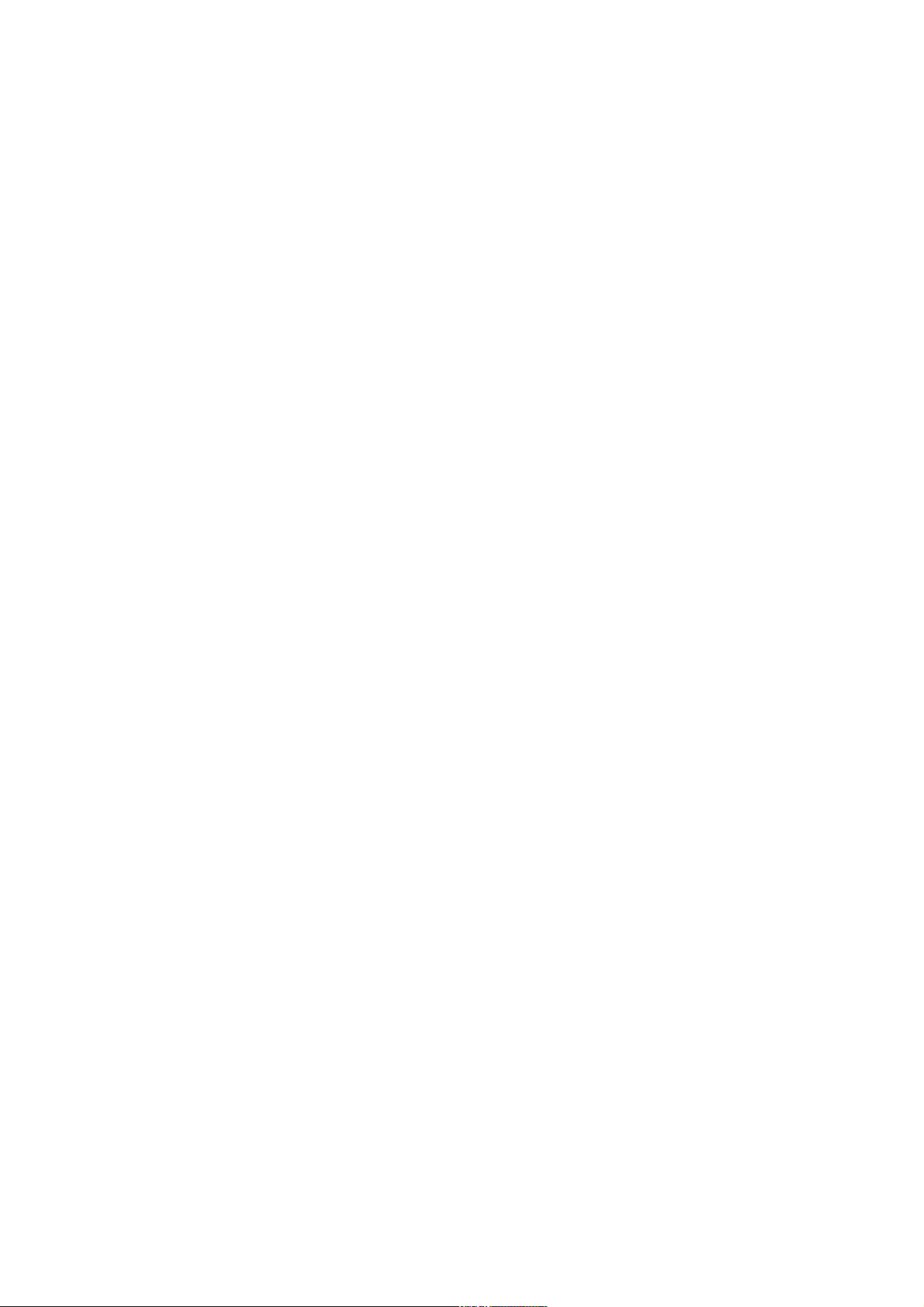
5"
"
Фотокамера".................................................................................................................................................................."43"
Эффект"красота"лица"..............................................................................................................................................."43"
HDR"c"съемка"............................................................................................................................................................."43"
Галерея"........................................................................................................................................................................."44"
Музыка".........................................................................................................................................................................."45"
Сброс""настроек"............................................................................................................................................................"47"
Перезагрузка"или"сброс"настроек"телефона"........................................................................................................."47"
Перезапуск"телефона"(частичный"сброс)"............................................................................................................... "47"
Выполнение"сброса"настроек"(аппаратный"сброс)"..............................................................................................."47"
Обновление"ПО"............................................................................................................................................................"48"
FOTA".........................................................................................................................................................................."48"
Решение"проблем"........................................................................................................................................................"49"
"
"
Page 6
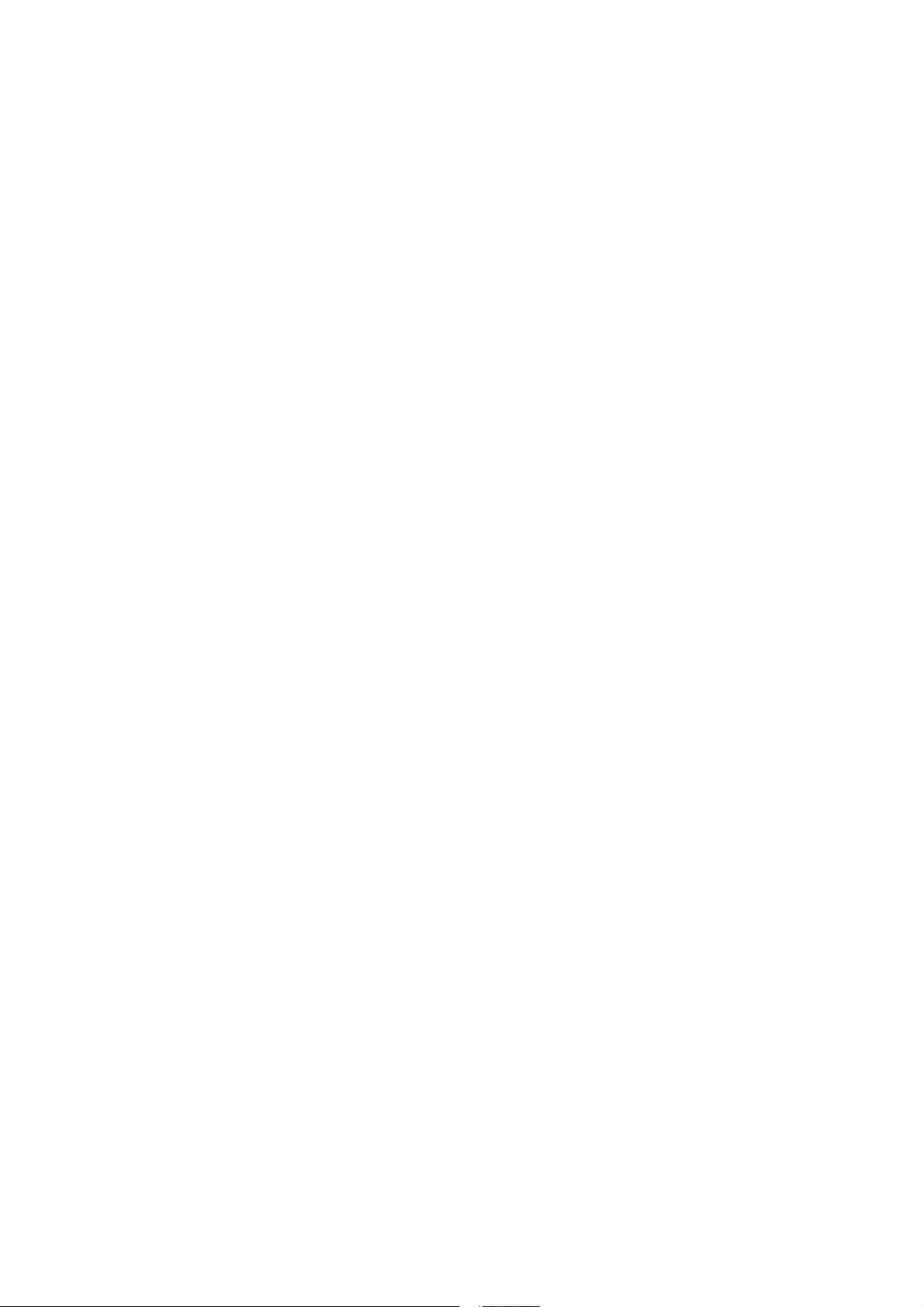
6"
"
*&+,)-+&./01/+/2'/01()
Настоящее Руководство по эксплуатации содержит информацию об основных правилах эксплуатации
сотового телефона Fly IQ444 Quattro и краткое описание его функциональных возможностей.
Необходимо соблюдать правила пользования сотовыми телефонами в самолетах, лечебных
учреждениях и прочих местах, где существуют ограничения на пользование мобильной связью, связанные с
созданием помех для чувствительного к ним оборудования.
Необходимо следовать правилам пользования мобильной связью за рулём. Используйте функцию
«Хэндс Фри» или остановите машину на время разговора.
Необходимо соблюдать правила и рекомендации пользования сотовыми телефонами на заправках,
химических производствах и в прочих местах, где возможно наличие горючих материалов.
Не рекомендуется располагать телефон вблизи с чувствительными к электромагнитному излучению
электронными медицинскими и прочими приборами, такими, как электронные слуховые аппараты,
кардиостимуляторы, а также детекторы дыма и т.п. В случае возникновения сбоев в работе приборов
необходимо проконсультироваться с их изготовителями.
Использование телефона в непосредственной близости от приемного оборудования (например,
телевизора или радио) может вызвать помехи в телефоне.
Разговор по телефону в течение длительного периода времени может снизить качество связи за счет
излучения тепла во время использования.
Если телефон не используется в течение длительного периода времени, храните его в безопасном
месте, отключенным от сети.
Данные, сохраненные в памяти телефона, могут быть удалены из-за неосторожного обра ще ния,
ремонта телефона или обновления программного обеспечения.
Пожалуйста, создавайте резервную копию важных телефонных номеров (рингтоны, текстовые
сообщения, голосовые сообщения, фотографии и видео также могут бы ть удалены). Производитель не несет
ответственности за ущерб, причиненный из-за потери данных.
Не производите включения/выключения телефона, если аппарат расположен близко к вашему уху.
Не красьте телефон.
Для предотвращения повреждения и выхода из строя телефона и его аксессуаров (аккумулятора,
зарядного устройства) необходимо использовать только оригинальные аксессуары. Использование
неоригинальных аккумулятора или ЗУ может привести к течи аккумулятора или его воспламенению.
Запрещается разбирать телефон и его элементы. Это может привести к выходу его из строя и протечке
аккумулятора.
Не вставляйте зарядное устройство в телефон, если в нем нет батареи. Перед тем как извлечь батарею,
убедитесь, что телефон выключен; в противном случае вы можете потерять данные, хранящиеся в телефоне.
Во время зарядки телефон следует поместить в хорошо проветриваемое помещение, подальше от
легковоспламеняющихся и взрывоопасных объектов.
Телефон, аккумулятор и зарядное устройство – водопроницаемые предметы. Не пользуйтесь
устройствами в дождь и в помещениях с повышенной влажностью (ванных комнатах).
Page 7
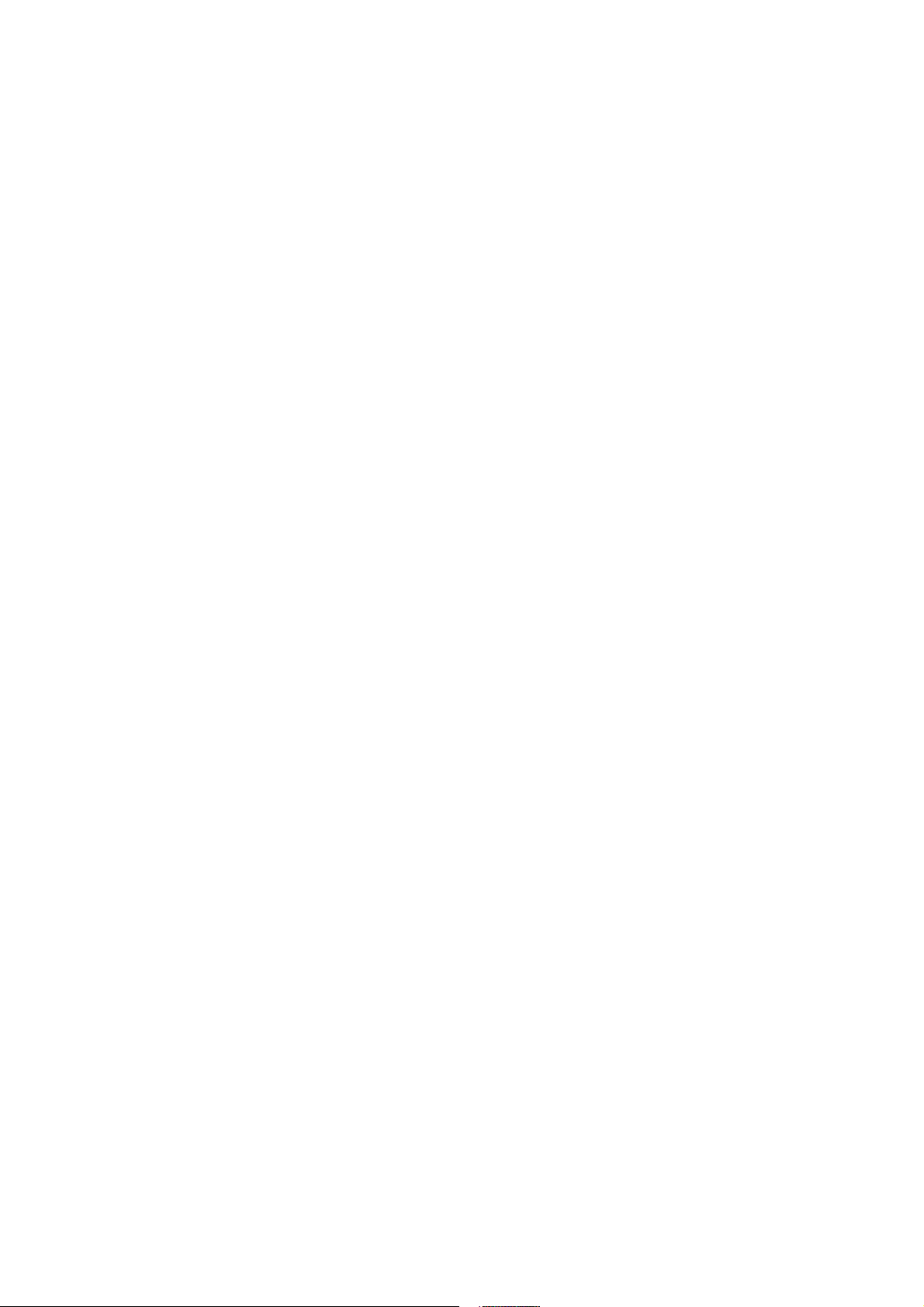
7"
"
Для чистки телефона, аккумулятора и зарядного устройства используйте мягкую, сухую тряпку.
Не используйте для чистки ликер, алкоголь, спирт, бензин.
Грязь и пыль в розетке могут помешать нормальному процессу зарядки ввиду плохого контакта или
потери соединения. Не забывайте протирать устройства от пыли.
Во избежание размагничивания телефона, держите его подальше от CD-плееров, кредитных карт и т.д.
Не помещайте предметы, cодержащие магнитные компоненты, такие как кредитные карты, телефонные карты,
чековые книжки, или билеты на метро рядом с вашим телефоном. Магнетизм телефона может привести к
повреждению данных, хранящихся в магнитной полосе.
Избегайте контактов телефона с водой. Если же это произошло, Вам следует немедленно извлечь
батарею из телефона и связаться с поставщиком.
Не используйте телефон в среде со слишком низкой или слишком высокой температурами, никогда не
оставляйте телефон под прямыми солнечными лучами или в помещении с повышенн ой влажностью.
Наиболее приемлемая температура 0C-40C. Телефон следует использовать на высоте не более 2,000м.
Не следует использовать влажные ткани или ткани с сильнодействующими средствами для чистки
мобильного телефона.
Телефон оснащен опциями аудио и видео записи, которые следует использовать в соответствии с
законодательством.
Держите телефон в недоступном для детей месте. Не кидайте мобильный телефон, поскольку
подобное обращение может привести к выходу его из строя.
Пожалуйста, не выбрасывайте батареи вместе с бытовым мусором.
"
"
"
"
"
"
"
"
"
"
"
"
"
"
Page 8
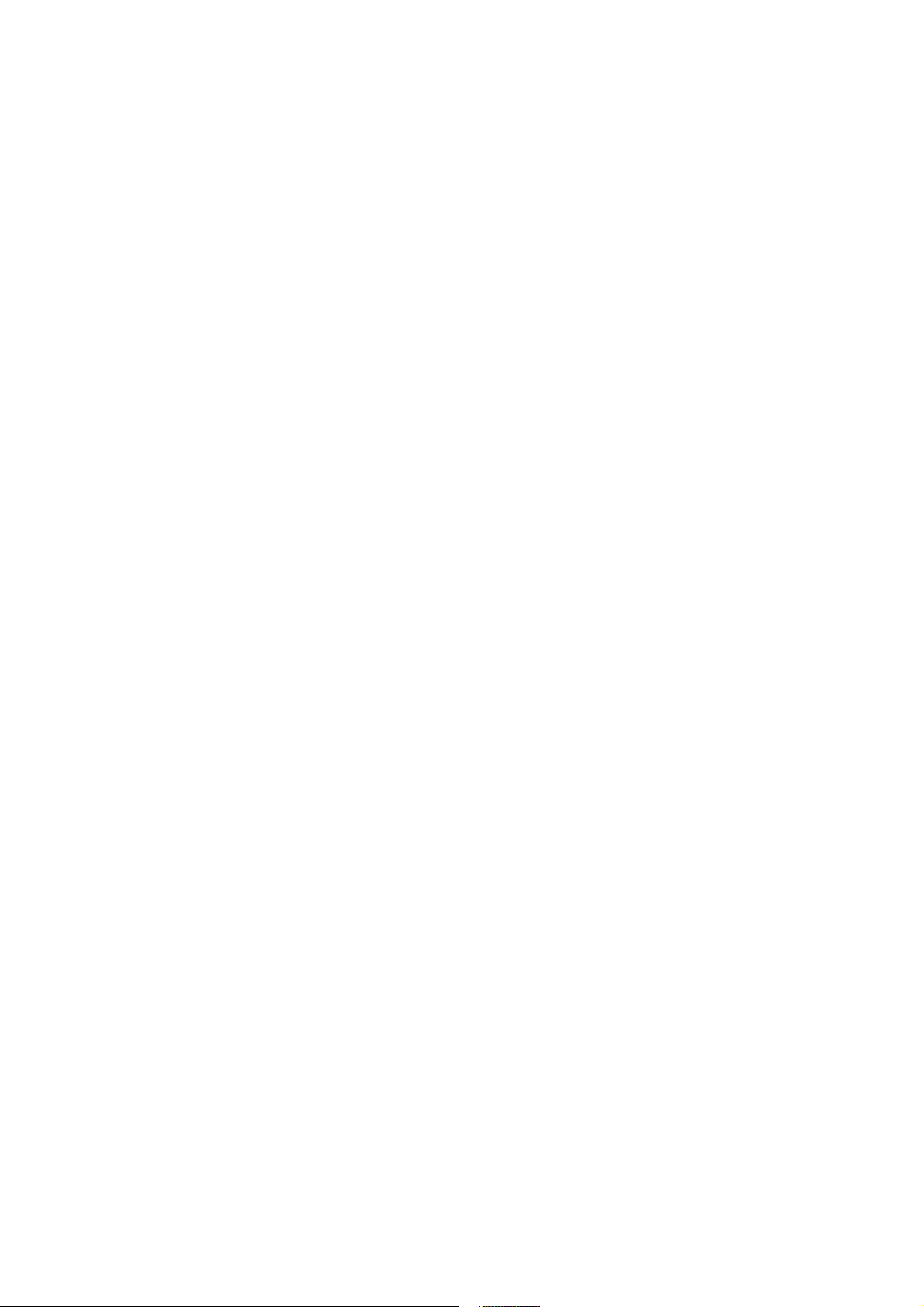
8"
"
"
3&4/-$0'/015)
Прежде чем совершить исходящий или прин ять входящ ий вызов, ознакомьтес ь с местными з а ко н а м и
об использовании беспроводных мобильных телефонов и учтите их при практическом использовании.
3&4/-$0'/015)./+/2'/"/).%(2&'(6)
Необходимо обеспечивать безопасность дорожного движения. Не пользуйтесь мобильным телефоном
во время вождения. Остановитесь или припаркуйте машину, прежде чем сделать или ответить на звонок.
7&2(8)-/#&1$)
Пожалуйста, выключайте мобильный телефон до взлета самолета, чтобы защитить систему связи
самолета от помех. Использование мобильного телефона до взлета сам олета допускается с разрешения
экипажа в соответствии с правилами безопасности.
9:/#/"(;&0:$6)<&4/-$0'/015)
Не пользуйтесь мобильным телефоном вблизи с электронным оборудованием. Помехи радиоволн
могут привести к неправильной работе электронного оборудования и другим проблемам. Мобильный телефон
может создавать помехи работе медицинских устройств, таких как слуховые аппараты и кардиостимуляторы.
Не используйте телефон в потенциально опасной обстановке. Пожалуйста, соблюдайте ограничения
по использованию беспроводных устройств.
Page 9
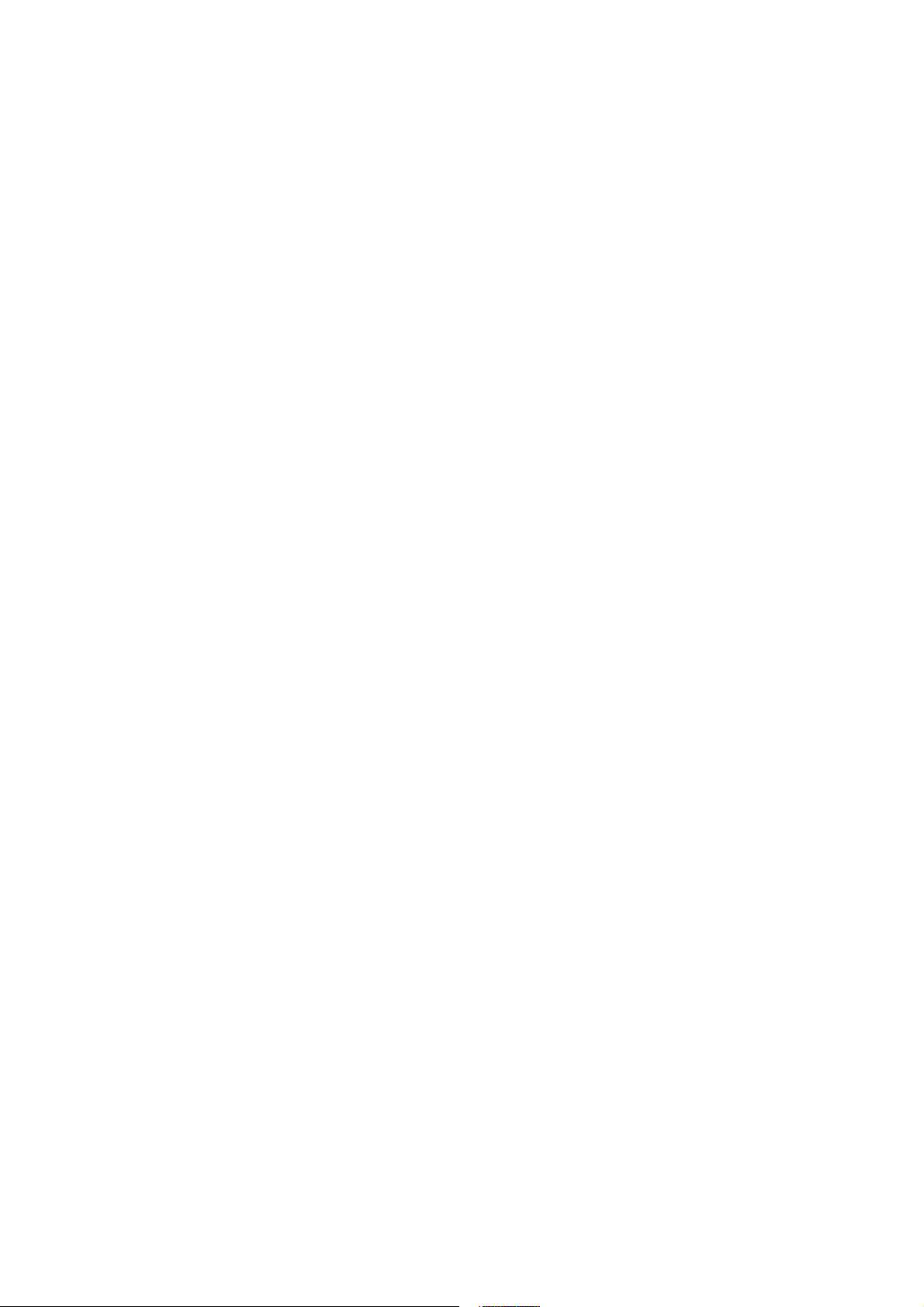
9"
"
=+$%(#$)>:0-#?$1$@(()<$1$+&()
ВНИМАНИЕ! На данной модели телефона аккумулятор не съемный!
Не пытайтесь отсоединить батарею самостоятельно!
Пожалуйста, используйте аккумулятор должным образом. Не разбирайте и не допускайте короткого
замыкания батареи. Следите за чистотой металличес ких кон такто в аккум уля тора.
Общий температурный режим: -10 С ~ +55 С
Длительность работы батареи зависит от условий использования и окружающей среды.
Функция самозащиты батареи автоматически выключает телефон, когда он находится в
экстремальных условиях. В этом случае и звлеките аккумулятор из телефона, вставьте его вновь и включите
телефон.
Не допускайте замыкания положительного (+) и отрицательного (-) терминалов. При кон так те
терминалов может произойти повреждение батареи ввиду выделяемого тепла.
При утечке электродов или странном запахе, исходящем от батареи, немедленно поместите ее в
безопасное место, подальше от открытого огня.
Избегайте попадания электродов на кожу и одежду. Если это произошло, немедленно промойте место
контакта большим количеством воды и проконсультируйтесь с врачом.
Попадание электродов в глаза может привести к слепоте. Не трите глаза, промойте их большим
количеством воды и проконсультируйтесь с врачом.
Не оставляйте и не храните батарею в автомобиле в жаркую погоду, под солнечными лучами. Это
может привести к утечке и перегреванию аккумулятора, что в свою очередь, сокращает срок действия батареи.
Не кидайте батарею в огонь.
Использование поврежденной батареи может привести к серьезным травмам. Не глотать!
A$+6.)<$1$+&()
Заряжайте аккумулятор после длительного неиспользования для продления срока службы
аккумулятора.
Не производите зарядку более 24 часов подряд, перегрев может привести к повреждению батареи.
Разряд батареи происходит наиболее активно в режиме вызова, при включенной подсветке и играх.
Длительное нахождение в режиме активного вызова сокращает заряд аккумулятора.
Батарея разряжается быстрее, если телефон находится вне зоны покрытия сети.
Продолжительность работы батареи зависит от уровня заряда, температуры, уверенности приема
сигнала и подсветки.
B1(#(4$@(6)<$1$+&()
Аккумуляторы содержат токсичные тяжелые металлы, такие как ртуть, кадмий и свинец. Неправильно
утилизированные батареи приведут к загрязнению окружающей среды тяжелыми металлами. Если батареи
утилизируются вместе с бытовыми отходами, по истечении врем ени произойдет выщелачивание тяжелых
Page 10
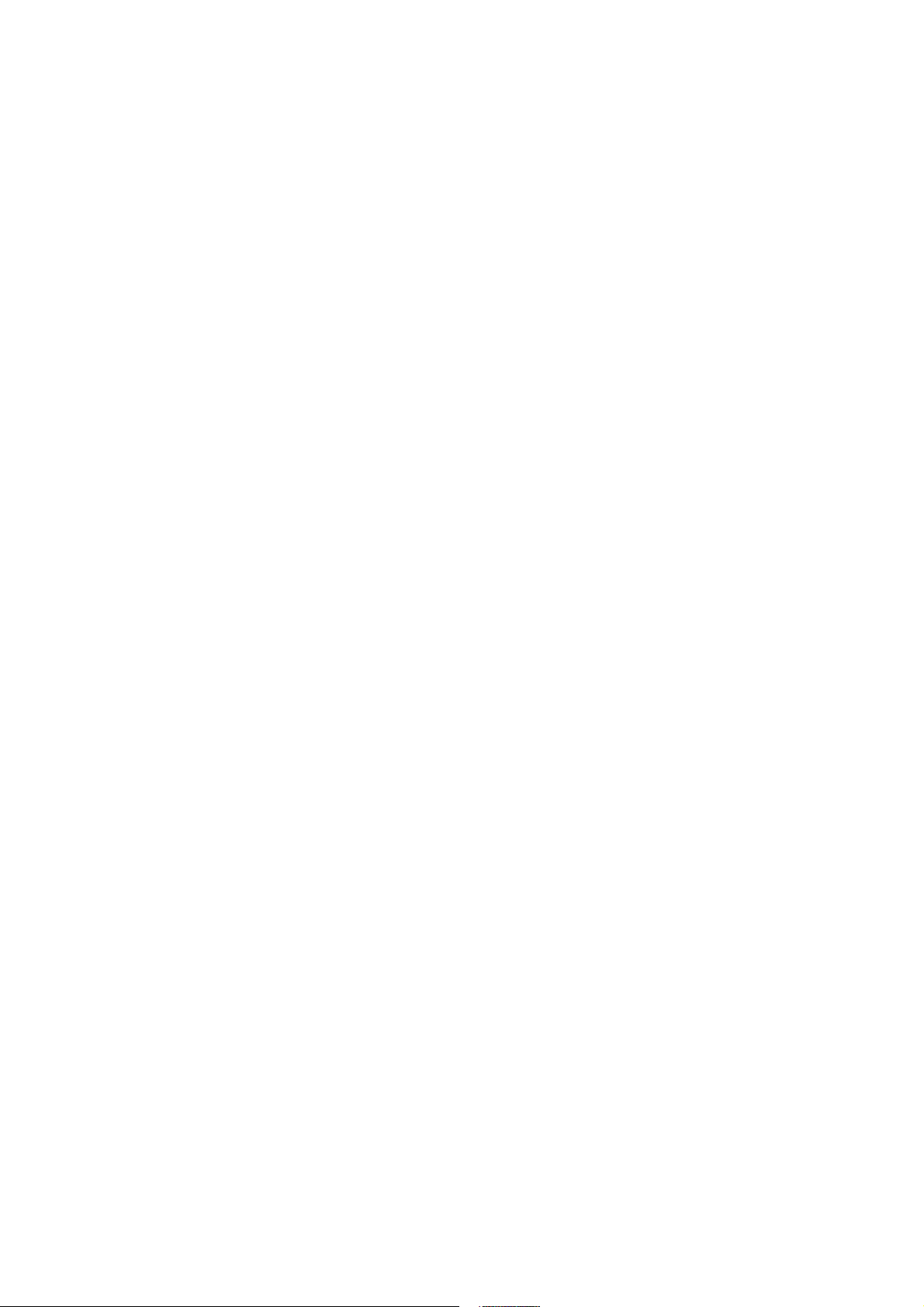
10"
"
металлов в почву, грунтовые воды и поверхностные воды. Использованные батареи необходимо подвергать
утилизации в надлежащем порядке.
Не сжигайте аккумулятор! Тяжелые металлы проникнут в воздух и будут накапливаться в дыме и золе.
Утилизируйте батареи отдельно от бытовых отходов.
=+$%(#$)>:0-#?$1$@(()4$+6.'/"/)?01+/C01%$)
Для быстрой зарядки используйте зарядное устройство. До начала зарядки убедитесь в правильном
положении батареи. Не вынимайте батарею из телефона во время зарядки.
Придерживайтесь использования указанных значени й переменного тока. Неверное напряжение может
привести к утечке электродов, возгоранию, повреждению телефона и зарядного устройства.
Для лучших показателей в первый раз заряжайте аккумуляторную батарею не менее 12 часов. Это
увеличит жизненный цикл батареи.
Если при полном уровне зарядки телефон остается подключенным к зарядному устройству,
происходит автоматическое определение уровня разрядки батареи и ее подзарядка.
Не подпускайте детей к заряжающемуся устройству.
Не замыкайте зарядное устройство. Короткое замыкание приводит к электрическому шоку, появлению
дыма и повреждению зарядки.
Не используйте зарядное устройство при видимых повреждениях кабеля во избежание пожара или
электрического шока.
Время от времени протирайте пыль с розетки.
Не помещайте рядом с зарядным устройством контейнер с водой. При случайном попадании воды на
зарядку может произойти перегрев, утечка и повреждение аккумулятора.
При попадании воды или другой жидкости на зарядное устройство немедленно отключите его из
розетки.
Не разбирайте и не изменяйте зарядное устройство.
Не заряжайте телефон в помещениях повышенной влажности, таких как ванная комната.
Не прикасайтесь к зарядному устройству, кабелю и розетке мокрыми руками во избежание
электрического шока.
Не помещайте тяжелые предметы на кабель зарядного устройства.
Отключайте зарядное устройство из розетки перед уборкой.
При отключении от розетки зарядного устройства, потяните за зарядку. Не тяните кабель!
Page 11
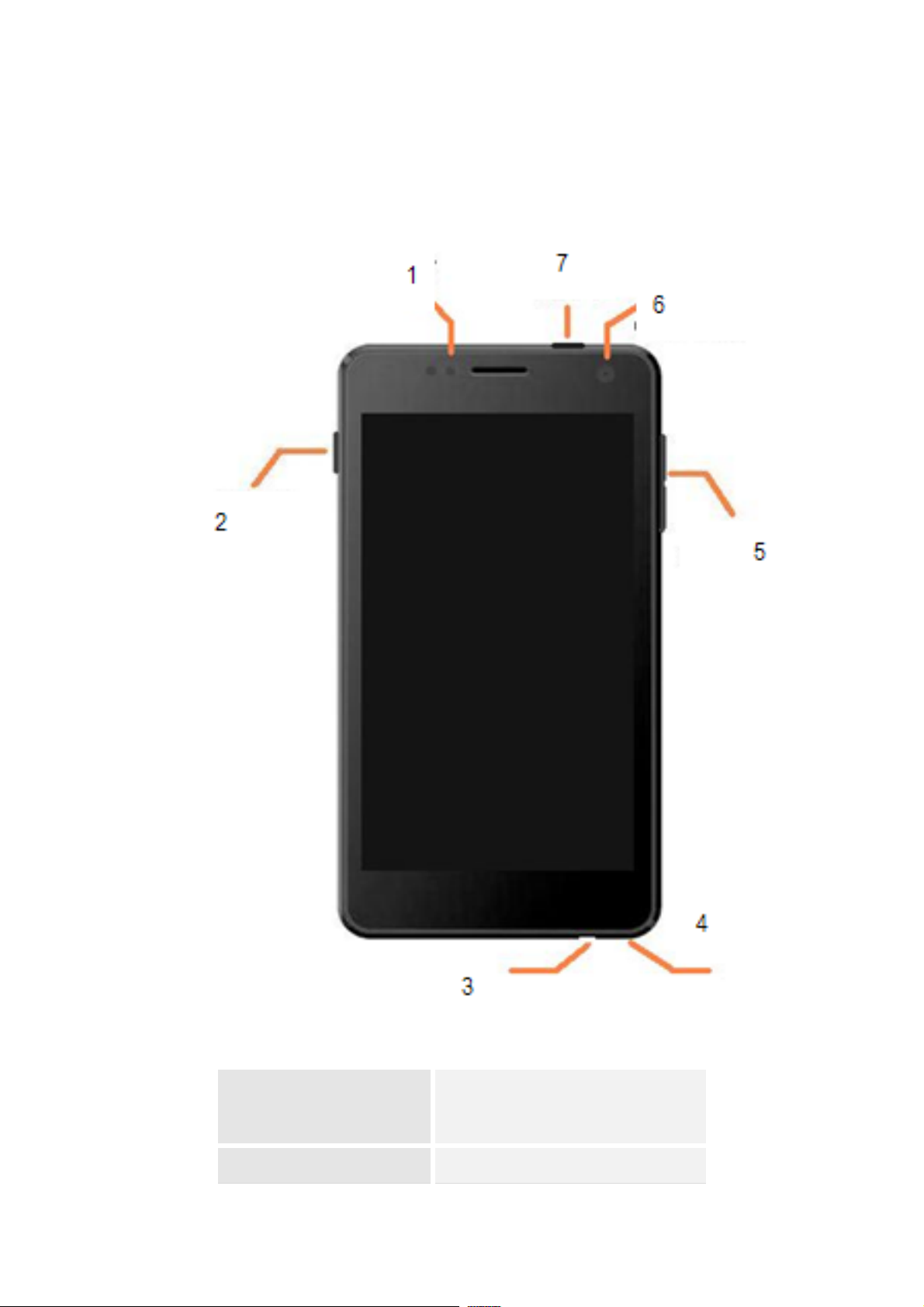
11"
"
D/'01+?:@(6)1&#&E/'$)
F'&G'(C)%(.)
1 Датчик приближения "
2 Клавиша
включения/выключения (Клавиша
блокировки) "
3 Разъем для наушников
4 Внешний динамик
Page 12
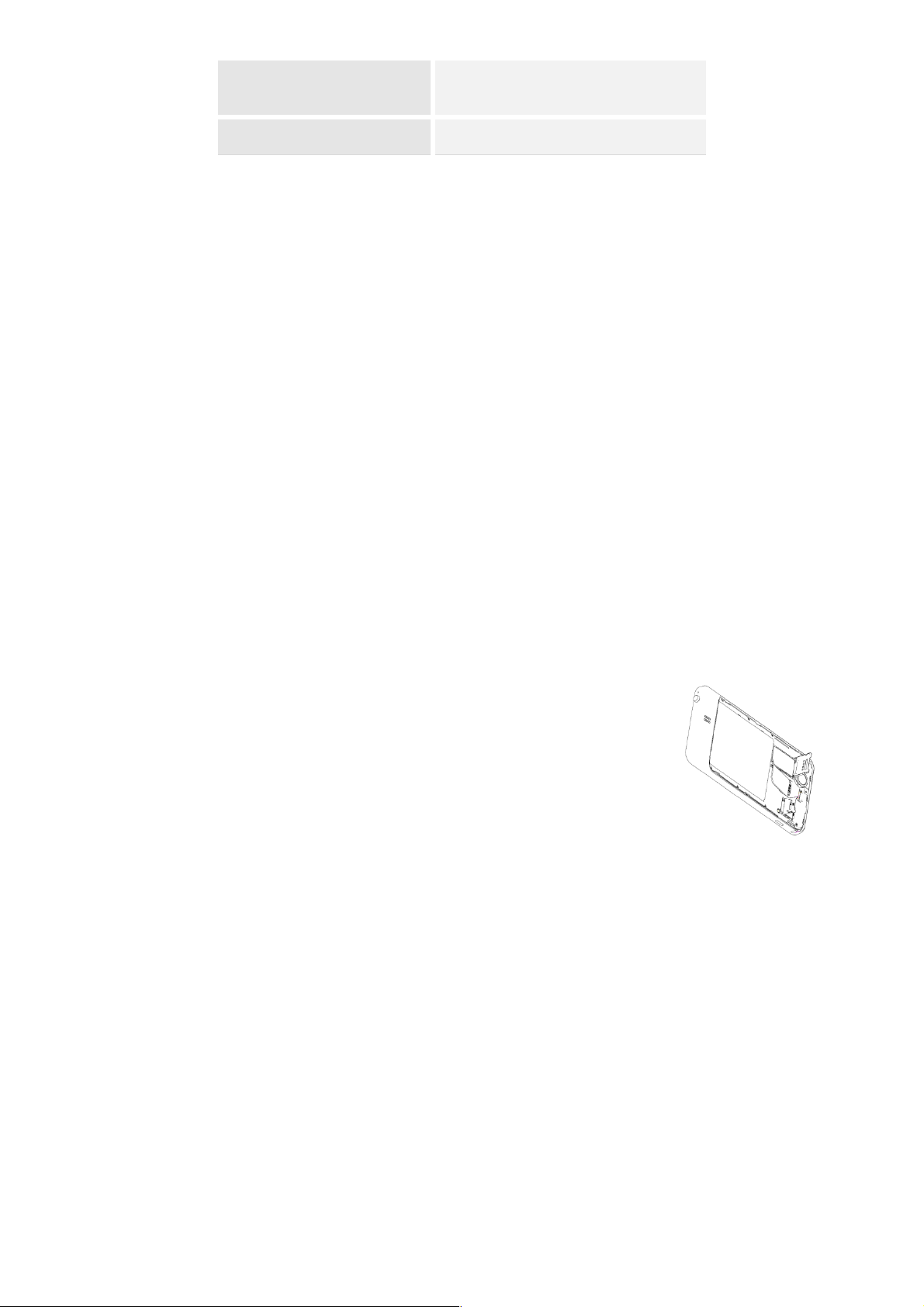
12"
"
5 Клавиша регулировки
громкости
6 Фронтальная камера
7 USB разъем
=/."/1/%:$):)(0-/#54/%$'(H)
)A$+6.:$)<$1$+&()
Индикатор на экране телефона укажет вам на необходимость заряда батареи. При очень низком уровне
заряда телефон выключается автоматически . Для того, чтобы заряди ть устро йство :
Подключите к розетке зарядное устройство.
Подключите зарядное устройство к разъему мобильного телефона.
Подождите, пока батарея не зарядится полностью. Во время зарядки на экране появится анимация
процесса зарядки телефона. Статичность картинки свидетельствует о завершении процесса зарядки.
Отключите зарядное устройство от телефона. Отключите зарядное устройство от розетки.
B01$'/%:$)IJK))
Телефон позволяет использовать две SIM-карты (Модуль Идентификации Абонента) разли чн ых
мобильных операторов стандарта GSM. На SIM-карте хранится информация, необходимая для подключения
телефона к сетям операторов сотовой связи, личная информация, такая как PIN-код (Персональный
Идентификационный Номер), записи телефонной книги, сообщения и другие услуги системы.
Внимание: Избегайте деформации и царапания SIM-карты, не прикасайтесь к металлическим
контактам, не подвергайте SIM-карту воздействию электрических, магнитных
полей, пыли и влаги. При утере SIM-карты незамедлительно свяжитесь с вашим
сотовым оператором.
Мобильное устройство поддерживает две SIM в режиме ожидания. Метод
установки/извлечения SIM-карты:
Выключите телефон, снимите крышку аккумуляторного отсека, извлеките
батарею и отсоедините кабель, если он подключен.
Вставьте SIM-карту в SIM слот. Дл я извлечения SIM-карты выключите телефон , извлеките батарею,
затем извлеките SIM-карту.
Примечание: Будьте осторожны при извлечении и установке SIM-карты, избегайте повреждений.
Если SIM-карта не используется, храните ее в недоступном для детей месте.
Избегайте попадания на SIM-карту пыли и воды.
Перед установкой/извлечением SIM-карты убедитесь в том, что телефон выключен. Н е извлекайте
батарею при включенном телефоне, вы можете повредить память SIM.
Примечание: Во избежание травм храните SIM-карты в недоступных для детей местах!
Внимание! При первом включении телефона (если в него вставлена SIM-карта) в нем автоматически
будет настроено подключение для передачи данных к сети вашего оператора мобильной связи.
Page 13
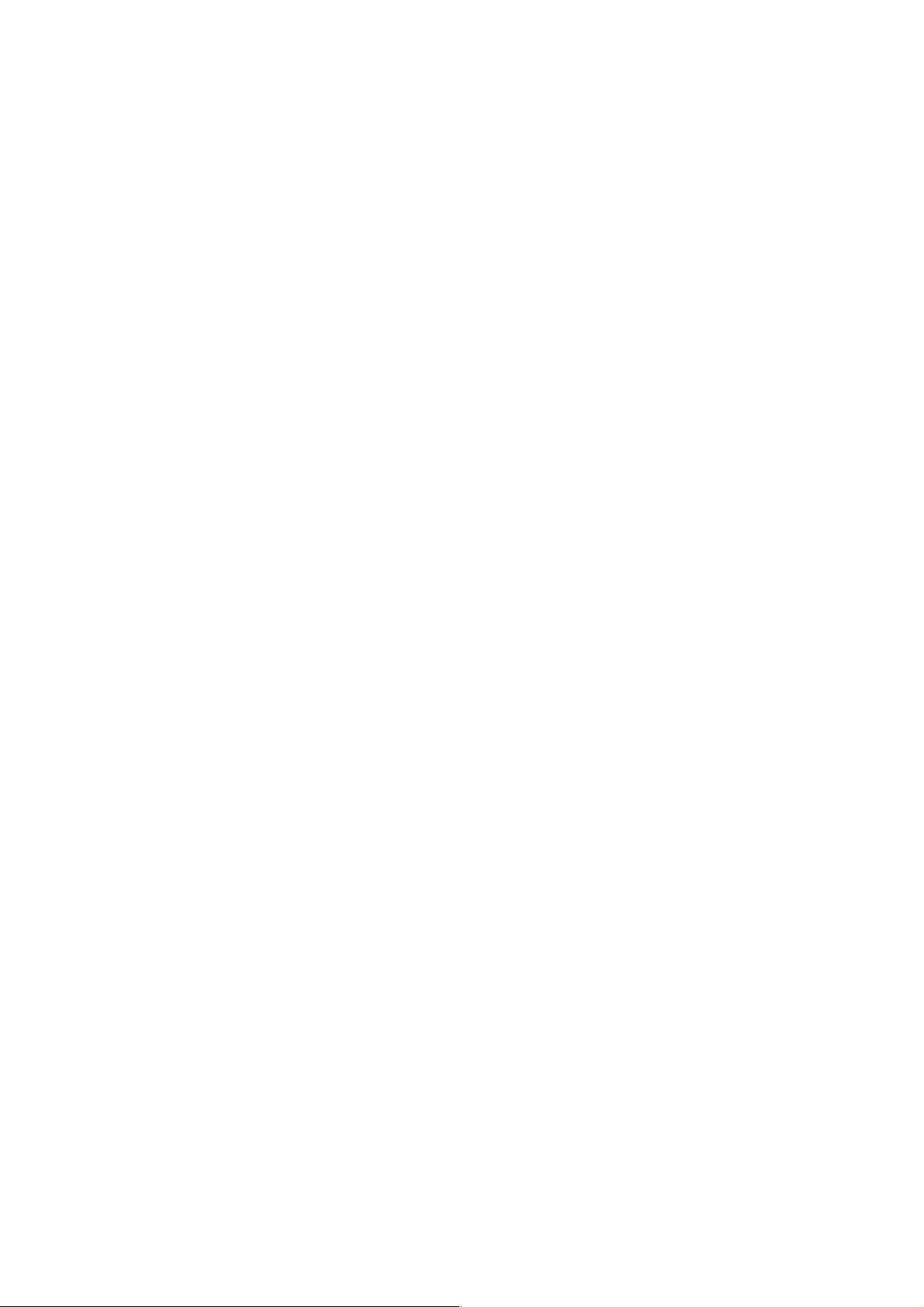
13"
"
Отключение подключения для передачи данных может продлить время работы аккумулятора. Кроме
того, это может сократить расходы на передачу данных. Однако если подключение для передачи данных
отключено, вы не сможете получать автоматические обновления эл. почты, учетных записей социальных
сетей и другую синхронизируемую информацию.
)B01$'/%:$):$+1,)-$861()
Ввиду ограниченной памяти телефона для некоторых функций может потребоваться установка карты
памяти microSD (HC).
Установка карты памяти: Откройте крышку аккумуляторного отсека, вставьте карту памяти и
включите телефон.
Примечание: Карта памяти не входит в комплект поставки и продается отдельно. Во избежание травм
храните карту памяти в недоступных для детей местах!
Page 14
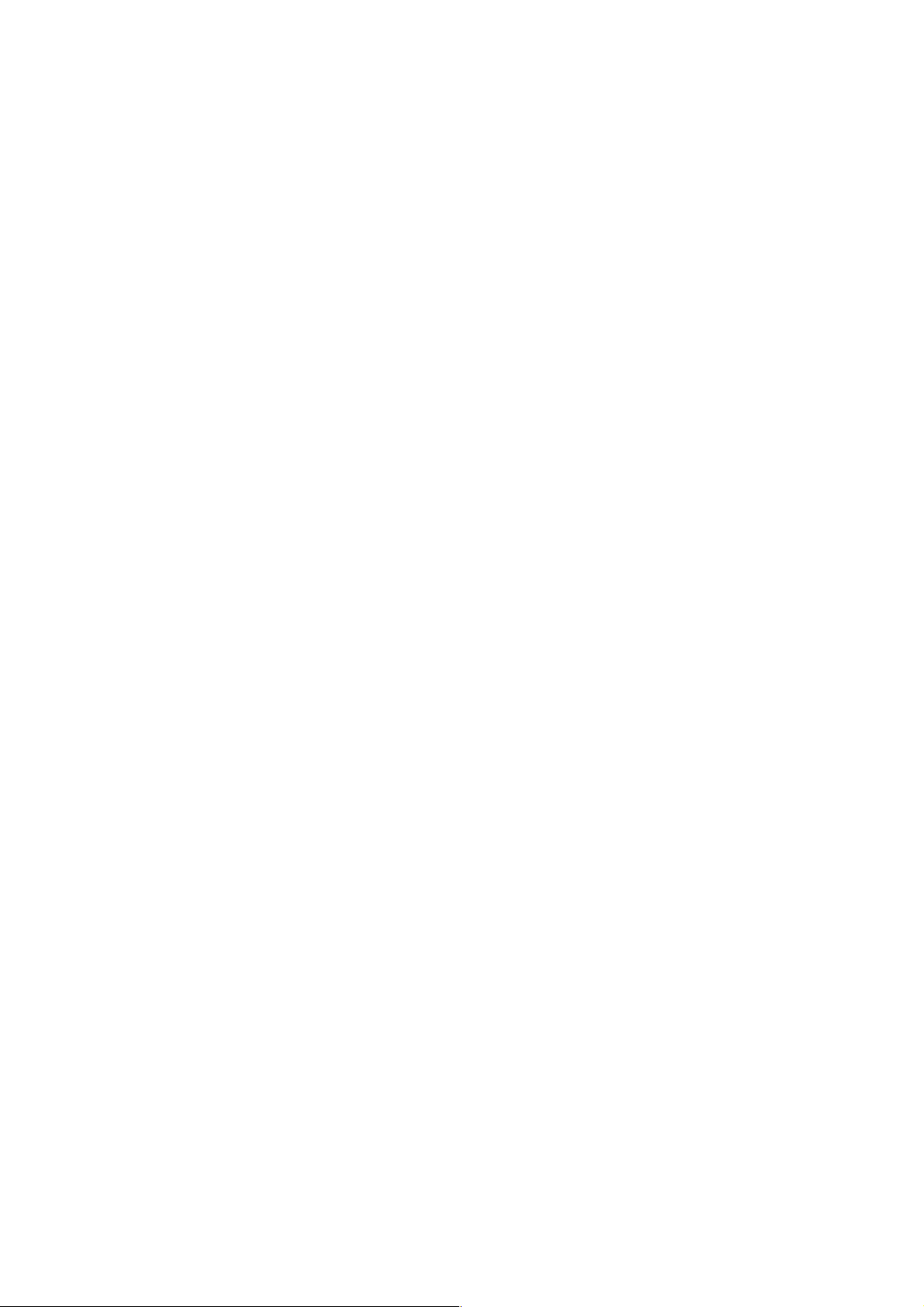
14"
"
7$</1$)1&#&E/'$)
F:#H;&'(&L%,:#H;&'(&)
Включение: Удерживайте клавишу включения до появления заставки на дисплее. После включения
телефон начинает автоматический поиск сети. Если SIM-карта защищена PIN-кодом, введите код и нажмите
подтверждающую клавишу.
Выключение: Удерживайте клавишу включения до появления диалога выключения.
=&+&4$"+?:$)1&#&E/'$)
Если какое-то приложение не отвечает («Зависло»), вы можете перезагрузить теле фо н.
Чтобы"перезагрузить"телефон"(несохраненные данные будут утеряны),"нажмите"и"удерживайте "к л а в и ш у "
питания"10c15"секунд,"пока"устройство"не"перезагрузится.
Примечание: PIN–ко д предоставляется оператором сотовой связи. При неверном трехкратном вводе
PIN, SIM-карта блокируется. Если при включении запрашивается паро ль телефона, введите пароль и нажмите
центральную клавишу.
M0-/#54/%$'(&)NIO)
Перед использованием обратите внимание на нижеследующее:
Всегда корректно подключайте и останавливайте работу USB-устройства.
Никогда не используйте команды Windows форматирования для форматирования диска мобильного
телефона, в противном случае его система будет серьезно повреждена.
Совместимость USB: Windows2000 / XP/7.
Для других операционных систем соединение между ПК и мобильным телефоном может быть
установлено только при наличии USB-драйверов.
Если при подключении USB-кабеля к комп ьютеру уровень заряда аккумулятора не п олный, индикатор
телефона загорается красным и происходит автоматическая подзарядка. После того, как батарея заряжена
полностью, индикатор становится зеленым.
3#/:(+/%:$)>:+$'$)
Для разблокировки экрана потяните изображение замка вправо.
Если включена автоматическая блокировка экрана, а телефон находится в режиме ожидания
достаточно долго без действия, экран блокируется автоматически.
Примечание: При заблокированном экране вы можете отвечать на входящий вызов." ""
Page 15
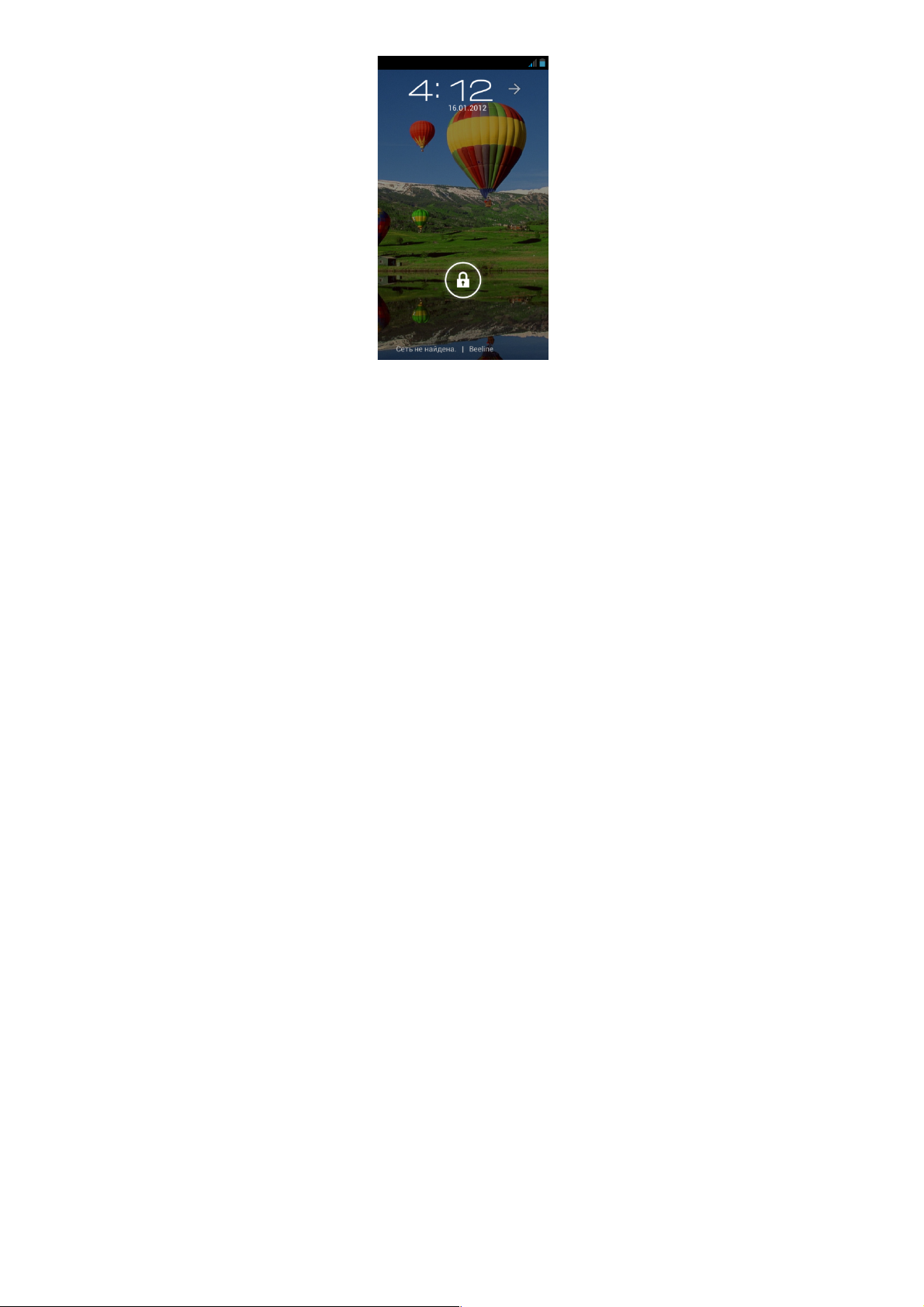
15"
"
"
"
=/.:#H;&'(&):)0&1()
После успешной разблокировки SIM телефон начнет автоматический поиск доступной сети (процесс
поиска отображается на экране). При установлении соединения имя оператора будет отображено в верхней
части текстовой и графической области.
Примечание: Если на экране вы видите надпись "Экстренные вызовы", это означает, что вы
находитесь вне сети покрытия, либо ваша карта не прошла авторизацию; однако вы по-прежнему можете
совершать экстренные вызовы в зависимости от уровня сигнала.
Page 16

16"
"
=&+%/'$;$#5'$6)'$01+/C:$)1&#&E/'$)
При первом включении телефона вы можете настроить учетные записи эл. почты и любимых
социальных сетей. Вы можете пропустить какую-либо часть настройки и сделать это в другое время.
Page 17

17"
"
P#$%',C)>:+$')
Вы можете адаптировать Главный экран согласно вашим предпочтениям. Есть возможность добавить
свои любимые приложения, чтобы они были всегда под рукой. Для этого откройте Меню, выберите
необходимое приложение, используйте длительное нажатие, чтобы перетащить его главный экран.
7$0G(+&'',C)P#$%',C)>:+$')
Проведите пальцем по горизонтали влево или вправо, и вы обнаружите больше пространства для
добавления приложений. Нажмите Домой , чт о б ы в е р н у ть с я на Главный экра н .
"
Q-6R(C)+&2(8)
Спящий режим экономит заряд аккумулятора посредством перевода телефона в состояние низкого
потребления энергии при отключенном дисплее. Он также предотвращает случайное нажатие кнопок в сумке
или кармане. Однако вы все равно можете принимать сообщения и вызовы.
=&+&S/.)%)0-6R(C)+&2(8)
Кратковременно нажмите кнопку включения/выключения, чтобы выключи т ь дисплей и перевести
телефон в спящий режим.
Page 18

18"
"
Телефон также автоматически переходит в спящий режим, если находится определенное время в
режиме ожидания без использования.
F,S/.)(4)0-6R&"/)+&2(8$)
Ваш телефон автоматически выходит из спящего режима при поступлении входящего вызова. Для
вывода из спящего режима вручную нажмите кнопку включения/выключения. Н е о б х о димо разб л ок и р о в ат ь
экран.
Page 19

19"
"
=$')?%&./8#&'(C)
!1:+,1(&)-$'&#()B%&./8#&'(6)
При получении новой информации вы можете открыть панель Уведомления для
просмотра сообщения, напоминания или уведомления о событии.
Нажмите и удерживайте строку состояния, а затем сдвиньте палец вниз, чтобы
открыть панель Уведомления.
При наличии нескольких уведомлений можно прокрутить экран вниз, чтобы
просмотреть их все.
A$:+,1(&)-$'&#()B%&./8#&'(6)
Нажмите и удерживайте нижнюю строку панели Уведомления, затем сдвиньте палец вверх по экрану.
Или просто нажмите Назад.
)Q1$1?0',&)(:/':())
Будильник вкл.
Уровень заряда батареи
Bluetooth вкл.
Включен режим полета
Гарнитура подключена к телефону
Новое сообщение
Уровень сигнала
Подключен USB
Wi-Fi включен, показывает уровень сигнала.
Page 20

20"
"
T&01,)-$#5@&8)
Нажатие
Чтобы ввести текст с клавиатуры, выбрать элементы на экране, например значки приложений и
настроек, или нажать экранные кнопки, используйте легкое нажатие пальцем.
Нажатие и удержание
Чтобы открыть доступные опции для элемента (например, для контакта или ссылки на веб-страниц е),
нажмите на этот элемент и удерживайте его.
Проведение пальцем или сдвигание
Провести или сдвинуть значит быстро провести пальцем по экрану по горизонтали или по вертикали.
Перетаскивание
Перед перетаскиванием нажмите пальцем нужный элемент и не отпускайте его. Во время
перетаскивания не отрывайте палец от экрана, пока не дойдете до нужного места.
Прокрутка
Прокрутка аналогична проведению пальцем, но в этом случае двигать пальцем нужно быстрыми
легкими рывками. Это движение пальцем всегда делается в вертикальном направлении, наприм ер при
просмотре списка контактов или сообщений.
Поворот
Для большинства экранов можно автоматически менять ориентацию с книжной на альбомную,
поворачивая телефон в нужную сторону. При вводе текста можно повернуть телефон горизонтально, чтобы
использовать более крупную клавиатуру.
Щипки
В некоторых приложениях, таких как Галерея или веб-браузер, сдвигая или раздвигая пальцы
(например, большой и указательный) щи пковым и движениями, можно делать просматриваемое изображение
или веб-страницу мельче или крупнее.
Копирование текста
Вы можете выделить текст, а затем: скопировать его, использовать его в качестве запроса для поиска,
отправить текст в виде нового сообщения эл. почты, SMS- или MMS-сообщения, либо установить его в
качестве вашего статуса в социальной сети.
Выделение текста
Нажмите и удерживайте слово.
Page 21

21"
"
7&"?#(+/%:$)"+/8:/01()
Регулировка громкости звонка изменяет громкость звонк а в телефоне, а регулировка громкости
мультимедиа изменяет громкость звуковых уведомлений и громкость воспроизводимых музыкальных или
видеозаписей.
7&"?#(+/%:$)"+/8:/01()4%/':$)
Чтобы быстро перевести телефон в беззвучный режим, нажмите и удерживайте кнопку Уменьшения
громкости. Чтобы отрегулировать громкость звонка до нужного уровня, нажимайте кнопки Увеличения
громкости или Уменьшения громкости на правой стороне корпуса телефона. На экране появится окно
“Громкость звонка”, в котором будут показаны текущие уровни громкости.
Когда установлена минимальная громкость звонка (режим “Вибрация”), нажмите один раз кнопку
Уменьшения громкости, чтобы перевести телеф он в режим без звука. В строк е состояния появится значок
режима Без звука.
7&"?#(+/%:$)"+/8:/01()8?#51(8&.($)
Чтобы отрегулировать громкость воспроизведения мультимедийных файлов, во время прослушивания
музыки или просмотра видео нажимайте кнопки Увеличения или Уменьшения громкости на правом торце
телефона. На экране появится окно, в котором будет показан уровень громкости.
7&"?#(+/%:$)"+/8:/01().('$8(:$).#6)%,4/%/%)1&#&E/'$)
Во время вызова нажимайте кнопки Увеличения или Уменьшения громкости.
Page 22

22"
"
M48&'&'(&)E/'/%/"/)+(0?':$)
Установите фоновый рисунок с любимым фото — это быстрый и легкий способ изменить внешний
вид телефона и прид ать ему черты индивидуальности. Про с м о т р и т е коллекцию фоновых рисунков в телефоне
или выберите фотоснимок, сделанный с помощью камеры.
1.Нажмите и удерживайте свободное место на главном экране.
2.Выберите один из предложенных вариантов: Видеообои, Живые обои, Обои или Галерея.
3.Выберите обои и установите их.
Page 23

23"
"
B01$'/%:$)8&#/.(()4%/':$
Выберите из доступных вариантов мелодий звонка в вашем телефоне.
На Главном экране нажмите Меню > Настройки.
В блоке Устройство нажмите Профили звука > Мелодия голосового вызова> выбор SIM. Чтобы
установить стандартную мелодию, выберите вкладку По умолчанию, если хотите выставить свою мелодию, то
откройте вкладку Пользовательские. Для сохранения выбранной мелодии нажмите ОК.
Если вы хотите установить на звонок свою собственную мелодию, то откройте Меню > Музыка >
Треки > выберите трек > Опции > На звонок.
Page 24

24"
"
M'.(%(.?$#5'$6)'$01+/C:$)P#$%'/"/)>:+$'$)0)-/8/R5H)%(.2&1/%)
Виджеты предоставляют быстрый доступ к важной информации и мультимедийному содержимому
прямо с Главного экрана. Некоторые виджеты уже добавлены на Главный экран для удобства. Вы можете
добавить другие имеющиеся виджеты.
U/<$%#&'(&)%(.2&1$)'$)P#$%',C)>:+$')
Вам доступен широкий выбор виджетов, например Календарь, Музыка, Фотогалерея, Twitter и др.
Откройте Главное меню, в верхней части дисплея выберите вкладку Виджеты.
Нажмите и удерживаете необходимый виджет, чтобы переместить его на Главный экран.
Большинство виджетов представлено в различных видах и размерах для удовлетворения ваших
потребностей.
Нажмите на виджет, чтобы выбрать один из них.
U/<$%#&'(&)4'$;:/%)-+(#/2&'(C)'$)P#$%',C)>:+$')
Разместите значки приложений на Главном экране для быстрого запуска этих приложений. Также вы
можете добавить на Главный экран ярлыки для настроек и определенной информации, например для закладки
веб-страницы, чьего-либо номера телефона, для списка воспроизведения музыкальных файлов и м ногих
других элементов.
Для этого откройте Меню, выберите необходимое приложение, используйте длительное нажатие,
дождитесь вибрации и перетащите его главный экран.
=&+&?-/+6./;(%$'(&)(#()?.$#&'(&)%(.2&1/%)()4'$;:/%)'$)P#$%'/8)>:+$'&)
Изменяйте расположение виджетов и значков на Начальном экране, чтобы освободить на нем место
для добавления других элементов. Кроме того, вы можете удалить виджеты и значки, которые вы не часто
используете.
=&+&8&R&'(&)%(.2&1$)(#()4'$;:$)
1.Нажмите и удерживайте виджет или значок, который вы хотите переместить.
2.Телефон завибрирует. Не отпускайте палец.
3.Перетащите виджет или значок на новое место на экране.
Задержитесь у левого или правого края экрана, чтобы перетащить виджет или значок на другую
панель Главного экрана.
После перемещения виджета или значка в нужное место отпустите палец.
B.$#&'(&)%(.2&1$)(#()4'$;:$)
1. Нажмите и удерживайте виджет или значок, который вы хотите удалить.
2.Телефон завибрирует. Не отпускайте палец.
3.Перетащите виджет или значок на надпись Удалить в верхней части дисплея.
4.После того как виджет или значок станет красным, отпустите палец.
Page 25

25"
"
=&+&:#H;&'(&)8&2.?)'&.$%'(8()-+(#/2&'(68()
Для быстрого доступа к недавно открытым приложениями нажмите и удерживайте кнопку Домой ->
появится окно с иконками приложений. Нажатие на иконку приложения вы попадете в него.
Page 26

26"
"
V&#&E/'',&)%,4/%,)
F,-/#'&'(&)%,4/%$)'$)>:+$'&)'$</+$)'/8&+$)1&#&E/'$)
"
"
Вы можете прямо набрать номер или воспользоваться функцией Интеллектуального набора номера
для поиска и набора номера сохраненного контакта, или номера в журнале вызовов.
На Главном экране нажмите иконку Набора номера.
Нажимая клавиши на виртуальной клавиатуре телефона, введите несколько первых ц ифр номера или
букв имени.
Затем на экране набора номера телефона отображаются номера и имена, соответствующие нажатым
клавишам.
Если вы ввели неправильную цифру или букву, нажмите иконку стрелки, чтобы удалить ее. Чтобы
стереть всю запись, нажмите и удерживайте иконку Стрелка в строке ввода.
Нажмите иконку клавиатуры, чтобы закрыть клавишную панель телефона и проверить наличие других
совпадающих номеров или контактов. Чтобы просмотреть отфильтрованный список, пролистывайте список
щелчками или медленно проводите по нему пальцем вверх или вниз.
Чтобы сделать звонок, выполните одно из следующих действий:
−В списке нажмите на телефонный номер или контакт.
−После ввода всего номера нажмите Вызов.
Чтобы позвонить по другому номеру телефона контакта, вы можете выполнить следующее:
−Нажмите на контакт. На экране сведений о контакте нажмите на телефонный номер, по которому вы
хотите позвонить.
3,01+,C)'$</+)
Быстрый набор используется для набора номера телефона при помощи одного нажатия. Например,
если вы назначаете номеру контакта клавишу под номером 2, то для набора данного номера вы можете просто
нажать и удерживать данную клавишу на клавиатуре телефона.
Page 27

27"
"
W$4'$;&'(&):#$%(G()<,01+/"/)'$</+$)
На Главном экране нажмите иконку Набора номера.
Нажмите Опции - Быстрый вызов.
Нажмите любую строку с цифрой, откроется окно с контактами. Выберите необходимый контакт для
назначения ему номера быстрого набора. Если вам надо удалить номер быстрого набора, то нажмите иконку
Удалить справа от имени контакта в списке быстрого набора.
Нажмите Назад, чтобы сохранить изменения.
A%/'/:)-/)'/8&+?)<,01+/"/)'$</+$)
На Главном экране нажмите иконку Набора номера.
На клавиатуре телефона:
Клавиша 1 обычно сохраняется для голосовой почты. Нажмите и удерживайте эту клавишу, чтобы
позвонить в голосовую почту и прослушать свои сообщения голосовой почты.
Нажмите и удерживайте клавишу, связанную с контактом, которому вы хотите позвонить.
A%/'/:)-/)1&#&E/''/8?)'/8&+?)(4)IKI)
На Главном экране нажмите Сообщения.
Нажмите на номер или имя отправителя, который отправил вам текстовое сообщение.
Нажмите на сообщение, содержащее номер телефона.
A%/'/:)-/)1&#&E/''/8?)'/8&+?)(4)0//<R&'(6)>#X)-/;1,)
На Главном экране нажмите Почта.
Откройте учетную запись эл. почты, в которой находится сообщение эл. почты с номером.
В списке входящих сообщениях учетной записи эл. почты нажмите на сообщение, чтобы открыть его.
В теле сообщения эл. почты нажмите на телефонный номер. Откроется экран набора номера с уже
введенным телефонным номером.
Телефон распознает номер как телефонный, если номер состоит не менее чем из 5 цифр и
соответствует по крайней мере одному из следующих условий:
Номера с префиксом “+”. Например, +1-987-654-2221 или +1987654221.
Номера, часть которых впереди заключена в скобки. Например, (02)987654221 или (02)987-654-221.
Номера, разделенные дефисами. Например, (02)-987-654-221 или 0987-654-221.
Нажмите Позвонить.
9:01+&'',C)%,4/%)
Вы можете вып олнять экстренные вызовы с вашего телефона, даже если в нем не установлена SIM-
карта, или если SIM-карта заблокирована.
На Главном экране нажмите Телефон.
Наберите номер экстренной службы в международном формате для вашего местоположения
(например,112), а затем нажмите Позвонить.
На вашей SIM-карте могут быть записаны дополнительные номера телефо нов служб экстренной
помощи.
Page 28

28"
"
Обратитесь к вашему оператору мобильной связи за подробностями.
Если вы активировали комбинацию разблокировки экрана и/или блокировку SIM-карты и забыли
комбинацию разблокировки или PIN-код SIM-карты, вы все равно можете выполнять экстренные вызовы,
нажав Экстренный вызов на экране.
!1%&1)'$)%S/.6R(C)%,4/%/%)
Когда поступит телефонный вызов от контакта, откроется экран “Входящий
вызов”, на которо м будут показаны значок-идентификатор звонящего вам человека,
его имя и телефонный номер. К огда поступит телефонный вызов от человека, не
сохраненного в списке Контакты, на экране “Входящий вызов” будут показаны
только стандартный значок-идентификатор звонящего вам человека и его
телефонный номер.
Для ответа на входящий вызов потяните слайдер вправо.
Чтобы отменить входящий вызов, потяните слайдер влево. Для отклонения вызова и
отправки смс, потяните слайдер наверх. Для отключения звука входящего вызова без
его отклонения нажмите клавишу уменьшения громкости.
Во время разговора используйте кнопки на экране для отключения звука, удержания вызова,
включения динамика, доступа к контактам, клавишам и добав л ения нового вызов а .
=/01$'/%:$)%,4/%$)'$)?.&+2$'(&)
Чтобы поставить вызов на удержание, нажмите экранную клавишу Удержать. После постановки
вызова на удержание в строке состояния появится значок вы зова на удержании. Чтобы вернуться к вызову,
нажмите Восстан.
=&+&:#H;&'(&)8&2.?)%,4/%$8()
Находясь в режиме актив ного вызова, в ы можете принимать другой входящий вызов и переключаться
между двумя вызовами.
Когда вы принимаете другой вызов, нажмите Ответить, чтобы принять второй вызов и поставить
первый на удержание.
Чтобы переключиться между вызовами, нажмите на экране на имя контакта, с которым вы хотите
поговорить.
Чтобы завершить текущий вызов и вернуться к другому, нажмите Завершить.
B01$'/%:$):/'E&+&'@Y0%64()
Легко устанавливать конференц-связь с друзьями, семьей или коллегами. Сделайте первы й вызов (или
примите вызов), а затем наберите последовательно каждый номер для добавления его в конференц-связь.
Убедитесь, что ваша SIM-карта подключена к службе поддержки конференц-связи. Обратитесь к
вашему оператору мобильной связи за подробностями.
Page 29

29"
"
T?+'$#)%,4/%/%)
Используйте приложение Вызовы для проверки пропущенных и принятых вызовов, а также
набранных номеров.
=+/%&+:$)-+/-?R&''/"/)%,4/%$)
Если вы пропустите вызов, в строке состояния появится значок пропущенного вызова.
Откройте панель Уведомлений, чтобы проверить, кто вам звонил.
=+/%&+:$)%,4/%/%)%)2?+'$#&)%,4/%/%)
В Главном экране нажмите Меню>Телефон>вкладка Вызовы.
На экране Вызовы вы можете выполнить следующее:
В списке нажмите имя или номер для просмотра сведений о вызове. В открывшемся окне вы можете
добавить номер телефона в контакты или отправить сообщение.
Нажмите Опции, чтобы отк р ы т ь м е н ю и в нем выбрат ь н у жную команду: Удалить из списка вызовов
или Изменить номер и вызвать.
U/<$%#&'(&)'/%/"/)1&#&E/''/"/)'/8&+$)%):/'1$:1,)(4)2?+'$#$)%,4/%/%)
На экране Вызовов нажмите номер телефона, который вы хотите сохранить в контактах, а затем
нажмите Добавить в контакты. Внесите необходимые данные и со хр а н и т е н о вый контакт.
!;(01:$)2?+'$#$)%,4/%/%)
На экране Вызовов вы можете выполнить следующее:
Чтобы из списка удалить одно имя или номер, наж ми те Меню и выберите в меню Удалить. Вам будет
предложено выбрать вызовы, которые вы ходите удалить. Отметьте их галочкой и удалите.
Q#?2<,)%,4/%/%)
Ваш телефон может подключаться непосредственно к сети мобильной связи, а также позволяет
просматривать и изменять параметры различных телефонных служб для телефона. С лужбы вызовов могут
включать переадресацию вызова, ожидание вызова, голосовую почту и др. Обратитесь к своему оператору
мобильной связи для получения информации о службах вызовов для вашего телефона.
Чтобы открыть службы вызовов, нажмите Меню в Главном экране, а затем нажмите Телефон >Вызовы
>Опции>Настройки.
P/#/0/%/C)%,4/%))
Показывает используемую в настоящий момент службу голосовой почты и ее настройки.
F(.&/%,4/%)
Показывает настройки видеовызовов.
Page 30

30"
"
F(<+$@(6)-+()-/.:#H;&'(()
Телефон будет вибрировать при установлении подключения с абонентом.
!1:#H;&'(&)4%?:$)-/%/+/1/8)>:+$'$)
Переверните экран телефона для того, чтобы отключить звук входящего вызова.
U+?"(&)'$01+/C:()
В данном разделе вы можете управлять списком разрешенных номеров, включить поминутное
напоминание и выбрать быстрые ответы.
Page 31

31"
"
W$01+/C:()4$-+&1$)%,4/%/%)
Выберите, нужно ли блокировать различные категории входящих и исходящих вызовов. Для этого
зайдите в Меню – Телефон – Вызовы – Опции – Настройки – Голосовой вызов – Запрет вызовов. Галочками
отметьте нужные пункты.
U/-/#'(1',&)'$01+/C:()%,4/%/%)
Включение или отключение предоставляемых оператором услуг, таких как определение номера
абонента и звонки по второй линии.
F:#H;&'(&)(#()%,:#H;&'(&)7&2(8$)-/#&1$)
Во многих странах действует запрет на использование мобильных телефонов на борту самолетов. Вы
можете выключить функцию телефонной связи, переключив телефон в Режим полета. В Режиме полета в
телефоне отключается прием и передача всех радиосигналов, в том числе функция телефонной связи, службы
передачи данных, Bluetooth и Wi-Fi.
Чтобы включить или выключить Режим полета, вы можете выполнить следующее:
Нажмите и удерживайте кнопку включения/выключения, а затем нажмите Режим по л е т а.
На Главном экране нажми те Меню. Наж м и т е Настройки > блок Беспроводные сети > Еще, а з а те м
установите или снимите галочку напротив Режим полета.
После его включения в строке состояния появится значок Режим полета.
После отключения Режима полета функция телефонной связи снова включается, а для модулей
Bluetooth и Wi-Fi восстанавливается их предыдущее состояние.
Page 32

32"
"
V&#&E/''$6):'("$)
С приложением Контакты вы можете использовать контакты SIM-карты.
U/<$%#&'(&)'/%/"/):/'1$:1$)
На Главном экране нажмите Меню > Тел.книга.
В открывшемся окне Тел.книга во вкладке Всё нажмите иконку Добавление
нового контакта (плюс) в нижней части дисплея. Выберите место с ох р а н е н и я н о во г о
контакта. Введите сведения о контакте в соответствующие поля. Нажмите НАЗАД, если
вы хотите сначала закрыть экранную клавиатуру, и облегчить процесс прокрутки по
другим полям. Затем нажмите Сохранить в левом верхнем углу.
M8-/+1(+/%$'(&):/'1$:1/%)0)IJKY:$+1,)
В телефон можно скопировать все контакты с SIM-карты.
На Главном экране нажмите Меню>Тел.книга.
На вкладке Тел.книга нажмите Меню(три вертикальные точки в правом нижнем
углу)>Импорт/Экспорт. Выберите источник, откуда следует экспортировать контакты. Далее выберите место,
куда следует сохранить их. Отметьте желаемые контакты и пе р еместите их в телеф о н .
M48&'&'(&)0%&.&'(C)/):/'1$:1&)
На Главном экране нажмите Меню> Тел.книга.
На вкладке Все выберите нужный контакт, затем нажмите Изменить(карандаш) в левом нижн ем угл у.
Введите новые сведения для контакта.
Затем нажмите Сохранить в левом верхнем углу.
B01$'/%(15)8&#/.(H)'$):/'1$:1)
Вы можете установить отдельную мелодию на определенный контакт.
На Главном экране нажмите Меню> Тел.книга>вкладка Все.
Выберите необходимый контакт, затем нажмите Опции (три вертикальные точки в правом нижнем
углу) и выберите Установить рингтон.
=/(0:):/'1$:1$)
На главном экране нажмите Меню>Тел. книга.
Нажмите кнопку на иконку Поиск контактов на телефоне в левом нижнем углу дисплея (лупа).
В строке поиска введите несколько первых букв имени или фамилии искомого контакта. Будут
показаны совпадающие контакты.
Если список совпадающих контактов длинный, то для показа большего числа результатов нажмите
Назад, чтобы скры ть э кр а н н у ю клавиатуру.
Нажмите на контакт, чтобы открыть соответствующий экран сведений о нем.
7&4&+%'/&):/-(+/%$'(&):/'1$:1/%)'$):$+1?)-$861()
На Главном экране нажмите Меню> Тел.книга.
Page 33

33"
"
Нажмите Меню> Импорт/Экспорт. Выберите источник, откуда следует экспортировать контакты.
Далее выберите место сохранения карту SD.
M8-/+1(+/%$'(&):/'1$:1/%)0):$+1,)-$861()
На Главном экране нажмите Меню> Тел.книга.
Нажмите Меню> Импорт/Экспорт. Выберите карту SD в качестве источника, откуда следует
экспортировать контакты.
Вы можете импортировать только контакты, которые были экспортированы на карту памяти.
Нажмите Назад, чтобы остановить импортир о в ан и е к о н т ак т о в с к ар т ы памяти.
B.$#&'(&):/'1$:1/%)
На Главном экране нажмите Меню > Тел.книга.
Затем нажмите Меню и выберите пункт Удалить контакт.
Выберите контакты, которые вы хотите удалить, и нажмите Удалить.
В ответ на запрос нажмите Ок.
P+?--,):/'1$:1/%)
Распределите контакты по группам, чтобы вы могли легко отправлять сообщение или сообщение
эл.почты всей группе.
Q/4.$'(&)"+?--,)
На Главном экране нажмите Меню > Тел.книга > вкладка Группы. Нажмите иконку Создать новую
группу (плюс) в правом нижнем углу дисплея.
Введите имя группы, добавьте контакты, а затем нажмите Готово в левом верхнем углу дисплея.
Войдите в группу, нажмите клавишу Меню > Изменить. Выберите конта к ты, которые вы хоти те
добавить в группу, и нажмите Готово.
Если список совпадающих контактов длинный, вы можете быстро найти контакты с помощью строки
поиска или нажать Назад, чтобы скрыть экранную клавиатуру и прокрутить список.
B.$#&'(&)"+?--,)
На Главном экране нажмите Меню > Тел.книга > вкладка Групп ы > выберите группу > Меню >
Удалить. Вы можете удалить только те группы, которые были созданы вами.
Page 34

34"
"
D#$%($1?+$)
7$</1$)0)>:+$''/C):#$%($1?+/C)
Когда вы запускаете программу или выделяете поле, в которое нужно ввести текст или цифры,
появляется экранная клавиатура.
После ввода текста нажмите Назад, чтобы закрыть экранну ю клавиатуру. Чтобы открыть и
использовать ее снова, нажмите и удерживайте Меню.
M48&'&'(&)/+(&'1$@(()>:+$''/C):#$%($1?+,)'$)"/+(4/'1$#5'?H)
При вводе текста вы можете выбрать горизонтальную ориентацию экранной клавиатуры, повернув
телефон.
Q8&'$)64,:$)
Для смены языка на клавиатуре нажмите и удерживайте пробел. Откроется окно с вы бором языка, вы
также можете настроить способ ввода.
Page 35

35"
"
Q//<R&'(6)
Используйте приложение Сообщения для написания и отправления текстовых (SMS) и
мультимедийных (MMS) сообщений.
На Главном экране нажмите Меню> SMS/ MMS.
На экране “Сообщения” все отправленные и полученные сообщения
сгруппированы отдельно по беседам, именам контактов или номерам телефонов. Вы
можете сделать следующее:
Прокрутите список бесед вверх или вниз, проведя пальцем по экрану.
Нажмите на имя или номер контакта, чтобы просмотреть обмен сообщениями.
Вы можете также просмотреть свои сообщения на Главном экране с помощью виджета Сообщения.
Если вы ввели больше знаков, чем допускается для одного SMS-сообщения, оно будет доставлено как
одно, но его стоимость будет больше одного сообщения.
На Главном экране нажмите Меню > SMS/ MMS.
На экране “Сообщения” нажмите иконку Написать новое сообщение в центральной нижней части
дисплея. Откроется экран Создания.
Укажите одного или нескольких получателей. Вы можете сделать следующее:
Ввести номера телефонов прямо в поле Кому. Нажать клавишу Ввод после ввода каждого номера
телефона.
Ввести первые несколько букв имени контакта или первые цифры номера мобильного телефона. По
мере ввода будут отображаться совпадающие имена с номерами телефонов из сохраненного списка контактов.
Нажмите на имя или номер контакта.
!1-+$%:$)8?#51(8&.(C'/"/)0//<R&'(6)ZKKI[)
Чтобы создать мультимедийное сообщение, начните с создания нового текстового сообщения. Затем
нажмите иконку Прикрепить файл слева от строки ввода текста сообщения.
На Главном экране нажмите Меню > SMS/MMS.
На экране “Все сообщения” нажмите иконку Написать новое сообщение в центральной нижней части
дисплея. Откроется экран С о з д а н и я.
Укажите одного или нескольких получателей. Вы можете сделать следующее:
Вводить номера телефонов или адреса эл. почты прямо в поле Кому. Нажмите клавишу Ввод после
каждого ввода.
Ввести первые несколько букв имени контакта или первые цифры номера мобильного телефона. По
мере ввода будут отображаться совпадающие имена с номерами телефонов и адресами эл. почты из
сохраненного списка контактов. Нажмите на номер или адрес эл. почты контакта.
=+/08/1+)()/1%&1)'$)0//<R&'(&)
В зависимости от настроек уведомлений, получив новое сообщение эл. почты, телефон проиграет
мелодию звон ка, начнет вибрировать или кратковременно отобразит сообщение в строке состояния. Значок
нового сообщения будет также отображен в строке состояния.
Page 36

36"
"
Чтобы открыть и прочитать сообщение, вы можете выполнить следующее:
Нажмите и удерживайте строку состояния, а за тем сдвиньте палец вниз, чтобы открыть панель
Уведомления. Затем нажмите на новое сообщение.
Откройте приложение SMS/ MMS для доступа и прочтения сообщения.
При прочтении сообщения вы можете:
Ответ на SMS-сообщение: В нижней части экрана нажмите на текстовое поле, введите свой ответ, а
затем нажмите отправить.
Ответ на MMS-сообщение: Введите ответное сообщение и выберите элемент для вложения.
Позвоните или сохраните номер телефона, содержащийся в теле сообщения
Нажмите на номер телефона. Затем выберите, набрать номер или добавить его в контакты.
Откройте ссылку в сообщении. Нажмите на ссылку, чтобы открыть ее в веб-браузере.
!1-+$%(15)(#()0/S+$'(15)$.+&0)>#X)-/;1,\)0/.&+2$R(C06)%)1&#&)0//<R&'(6)
Нажмите на адрес эл. почты. Затем выберите, отправить сообщение эл. почты, отправить MMS или
сохранить адрес эл. почты в контактах.
Перешлите сообщение Нажмите и удерживайте сообщение, чтобы открыть меню параметров, а затем
нажмите Переслать.
Проверьте сведения о сообщении Нажмите и удерживайте сообщение, чтобы открыть меню
параметров, а затем нажмите Просмотреть сведения о сообщении.
=+/08/1+)()0/S+$'&'(&)%#/2&'(C)KKIY0//<R&'(6)
Если вы хотите контролировать размер загружаемых данных, перед загрузкой мультимедийного
сообщения сначала проверьте его размер.
Если в настройках MMS отключен параметр Автозагрузка, то будут загружаться только заголовки
сообщений. Чтобы загру зить сообщение целиком, нажмите кнопку Загрузить справа от сообщения. Более
подробную информацию о настройках сообщений см. в разделе “Настройка параметров сообщений”.
Если вложение принятого MMS-сообщения содержит фотоснимки или видеозаписи, нажмите на него,
чтобы просмотреть содержимое.
Если вложение является контактом (vCard), нажмите на него, чтобы добавить к свои м контактам.
Откройте приложение Контакты, чтобы просмотреть сведения о контактах. См. главу “Контакты”.
Если вложение является приглашением на встречу или событие (vCalendar), нажмите на него, а затем
выберите календарь, куда его необходимо сохранить.
Откройте приложение Календарь, чтобы просмотреть встречу или событие. См. главу “Календарь”.
Чтобы сохранить вложение на карту памяти, нажмите и удерживайте MMS-сообщение, а затем в меню
параметров нажмите Сохранить [тип вложения].
W$01+/C:$)-$+$8&1+/%)0//<R&'(C)
На экране SMS/MMS нажмите Настройки в правом верхнем углу. Вы увидите несколько групп
настроек.
Page 37

37"
"
W$01+/C:()-$861()
Удалять старые Автоматическое удаление более старых сообщений, кроме блокированных
сообщений, по достижении максимального количества.
Макс. количество SMS Выберите максимальное кол ичество SMS-сообщений для хранения в каж дой
ветке сообщений (в это число не входят заблокированные сообщения).
Макс. количество MMS Выберите максимальное количество MMS-сообщ ений для хранения в
каждой ветке сообщений (в это число не входят заблокированные сообщения).
W$01+/C:$)IKI)
Отчет о доставке Получение отчета о состоянии доставки вашего сообщения.
Центр службы SMS Просмотр номера сервисного центра. Есть возможность изменить его.
Место хранения SMS Выбрать место сохранения сообщений.
W$01+/C:$)KKI)
Отчет о доставке Получение отчета о состоянии доставки вашего сообщения.
Отчет о прочтении Получение отчета, когда каждый получатель прочитает сообщение или удалит его
без прочтения.
Отправить отчет о прочтении Отправление отчета о прочтении сообщения, если отправитель его
запрашивал.
Автозагрузка Автоматическое получение всех MMS-сообщений полностью. Если установить этот
флажок, то в телефон будет автоматически загружаться заголовок MMS-сообщения вместе с тел ом сообщения
и прикрепленными к нему файлами.
Если снять этот флажок, то загружаться в телефон и отображаться в экране “Сообщения” будут только
заголовки MMS-сообщений.
Автозагрузка в роуминге Автоматическое получение всех MMS-сообщений полностью в роуминге.
За это может быть начислена большая плата.
Режим создания Выбрать режим создания сообщения.
Максимальный размер Установить максимальный размер прикрепленных файлов.
Приоритет Выбрать приоритет отправки сообщения.
W$01+/C:$)?%&./8#&'(C)
Уведомления Получение уведомления в строке состояния о получении нового сообщения.
Звук уведомления Настройте телефон на воспроизведение сигнала о получении нового сообщения.
Выберите звук для воспроизведения при получении сообщения.
W$01+/C:()(0Y0//<R&'(C)
Включить WAP PUSH Включить функцию получения сервисных сообщений.
U+?"(&)
"""""""""""""""Подпись Вы можете установить автоматическое добавление подписи к вашим сообщениям.
Изменить подпись измените ваше подпись (опция доступна только при активном режиме Подписи).
Page 38

38"
"
Q1$1(01(:$)
Отражается количество непрочитанных сообщений, количество бесед и общее число сообщений.
Page 39

39"
"
D$#&'.$+5)
"
Используйте Календарь телефона, чтобы создавать и управлять своими событиями, собраниями и
встречами. Вы можете создать событие для определенной даты. Есть просмотр по месяцам, неделя.
Page 40

40"
"
=/.:#H;&'(&):)M'1&+'&1?)
=/.:#H;&'(&).#6)-&+&.$;().$'',S)
При первом включении телефона (если в него вставлена SIM-карта) в нем автоматически будет
настроено подключение для передачи данных к сети вашего оператора мобильной связи.
Проверка используемого подключения для передачи данных
На Главном экране нажмите Меню, а затем нажмите Настройки.
В блоке Беспроводные сети нажмите Еще>Мобильные сети > Операторы связи или Точки
доступа(APN) в Интернет.
F:#H;&'(&)(#()/1:#H;&'(&)-/.:#H;&'(6).#6)-&+&.$;().$'',S)
Отключение передачи данных может продлить время работы аккумулятора. Кроме того, это может
сократить расходы на передачу данных. Однако если подключение для п ередачи данных отключено, вы не
сможете получать автоматические обн овления эл. почты, учетных записей социальных сетей и другую
синхронизируемую информацию.
Page 41

41"
"
]^Y_^)
Технология Wi-Fi обеспечивает беспроводной доступ в Интернет на расстоянии до 100 метров. Чтобы
в телефо не использовать Wi-Fi, требуется доступ к беспроводной точке доступа (hotspot). Доступность и зона
действия сигнала Wi-Fi зависят от инфраструктуры и числа объектов, через которые проходит сигнал.
F:#H;&'(&)]^Y_^)()-/.:#H;&'(&):)<&0-+/%/.'/C)0&1()
На Главном экране нажмите Меню, а затем нажмите Настройки > блок Беспроводные сети.
Выберите пункт Wi-Fi. Для включени я Wi-Fi в открывшемся окне, вверху дисплея, передвиньте
бегунок в положение Вкл. Телефон произведет поиск доступных беспроводных сетей и покажет имена
обнаруженных сетей Wi-Fi и их настройки безопасности.
Если в списке обнаруженных сетей отсутствует беспроводная сеть, к которой вы хотите подключиться,
прокрутите экран вниз, а затем нажмите Добавить сеть Wi-Fi. Введите настройки беспроводной сети, а затем
нажмите Сохранить.
Если выбрать открытую сеть, то подключение к ней произойдет автоматически.
Если вы решите подключиться к сети, защищенной технологией WEP, введите ключ, а затем нажмите
Подключиться.
В зависимости от типа сети и ее настроек безопасности, возможно, вам также придется ввести
дополнительную информацию и выбрать сертификат безопасности.
Когда телефон подключен к беспроводной сети, в строке состояния появляется значок Wi-Fi,
указывающий (по количеству светящихся полосок) приблизительную мощность сигнала.
При следующем подключении телефона к защищенной беспроводной сети, к которой вы уже
подключались прежде, вам не нужно будет снова вводить клю ч или другие идентификационные данные, если
только вы не провели в телефоне сброс к заводским настройкам.
Page 42

42"
"
O`abcddce)
Bluetooth — это тех нология беспроводной связи с малым радиусо м действия, которая позво ляет
устройствам обмениваться информацией на расстоянии примерно 8 метров без физического подключения
друг к другу.
F:#H;&'(&)()%,:#H;&'(&)O`abcddce)
На Главном экране нажмите Меню> Настройки. В блоке Беспроводные средства и сети нажмите
Bluetooth. Для включения Bluetooth передвиньте бегунок в положение Вкл. в верхней части дисплея.
Выключайте Bluetooth для экономии заряда аккумулятора или в ситуациях, когда использование
беспроводной связи запрещено, например, на борту самолета или в больницах.
Вы можете использовать Bluetooth для отправки информации с вашего телефона на другое Bluetooth-
устройство, например на телефон или ноутбук. В зависимости от устройства, на которое вы отправляете
информацию, возможна отправка следующих типов данных:
Изображения и видео
События календаря
Контакты
Звуковые файлы
Перед тем, как начать отпр авку, установит е для принимающ е го устройст в а режим видимост и .
Возможно, также придется установить в нем режим “Принимать передаваемые данные” или “Принимать
файлы”.
Если вы осуществляете передачу данных между вашим телефоном и другим устройством впервые, вам
понадобится ввести или подтвердить код связи. После этого между вашим телефоном и другим устройством
будет вып олнено сопряжение, и вам не нужно будет обмениваться кодами связи для передачи информации в
дальнейшем.
Page 43

43"
"
f/1/:$8&+$)
Встроенные в телефон камеры (передняя и задняя) позволяют производить съемку при различных
режимах освещения, при этом дисплей используется в качестве окна просмотра. При загрузке фотографий на
компьютер необходимо программное обеспечение для их просмотра. Снимки сохраняются на карте памяти.
"
"
9EE&:1):+$0/1$)#(@$)
Эффект красота лица может использоваться для сглаживания мелких шероховатостей: кожа становится
ровной, глаза – больше, убираются щеки.
ghi)Y)0j&8:$)
Данный эффект используется для съемки темных объектов на светлом фоне или светлых на темном: делает
несколько фото и склеивает их так, чтобы не было пересвета и излишней темноты.
Изменение настроек
Нажмите для съемки
Нажмите для включения
режима видео
Нажмите для
переключения между
задней и передней
камерами
Доступ к галерее
Настройки вспышки
Кол-во допустимых
снимков
HDR-съемка
Красота лица
Обычный режим
Page 44

44"
"
P$#&+&6)
С помощью приложения Галерея вы можете просматривать снимки и видеозаписи с камеры телефона,
загружать или копировать их на карту памяти.
Для фотоснимков, сохраненных на карте памяти, можно применять основные операции
редактирования, например поворот и обрезку. Вы также можете легко использовать фотоснимок в качестве
фото контакта или фонового рисунка, либо отправлять снимки друзьям.
Page 45

45"
"
*?4,:$)
Чтобы воспользоваться приложением Музыка для воспроизведения музыки, сначала необходимо
скопировать музыкальные файлы на карту памяти.
Page 46

46"
"
Page 47

47"
"
Q<+/0))'$01+/&:)
=&+&4$"+?4:$)(#()0<+/0)'$01+/&:)1&#&E/'$)
Если ваш телефон перестал отвечать на ваши действия или завис, попробуйте перезапустить его и
посмотрите, поможет ли это. При наличии постоянной проблемы с телефоном, которую не удается решить,
попробуйте выполнить сброс настроек телефона к заводским. Если ваш телефон завис и перестал отвечать на
какие-либо действия, удерживайте клавишу включения/выключения в течение нескольких секунд для
перезагрузки аппарата.
=&+&4$-?0:)1&#&E/'$)Z;$01(;',C)0<+/0[)
Если ваш телефон работает медленнее, чем обычно, приложение работает неправильно или телефон
перестал отвечать на ваши действия, попробуйте перезапустить телефон и посмотрите, поможет ли это
решить проблему.
Для перезапуска телефона просто выключите его, а затем снова включите. Если при нажатии и
удержании не работает кнопка включения/выключения, извлеките аккумулятор , подожди т е нескольк о секунд,
вставьте аккумулятор и снова включите телефон.
F,-/#'&'(&)0<+/0$)'$01+/&:)Z$--$+$1',C)0<+/0[)
Если вы отдаете ваш телефон кому-либо или в телефоне постоянная проблема, которую не удается
решить, вы можете выполнить сброс настроек (также называется аппаратный сброс). Это возвращает телефон
в то состояние, в котором он был перед первым включением.
Сброс настроек не удалит данные и файлы, которые хранятся на карте microSD.
Откройте Меню - Настройки - блок Личные - Сброс настроек.
На такой шаг, как сброс настроек, не стоит идти необдуманно. Все ваши данные и пользовательские
настройки будут удалены, а также будут удалены все загруженные и установленные вами приложения.
Прежде чем выполнять сброс настроек, не забудьте выполнить резервирование всех данных и файлов,
которые вы хотите сохранить.
Page 48

48"
"
!<'/%#&'(&)=!)
_klm))
С помощью сервиса FOTA (Firmware Over The Air) Вы можете обновить программное обеспечение
телефона «по воздуху», т.е. без подключения устройства к компьютеру. Обновление может осуществляться
посредством сетей Wi-Fi или передачи данных GSM. За передачу данных посредством мобильной сети может
взиматься дополнительная плата. За подробной информацией обратитесь к оператору.
Для проверки и загрузки обновлений перейдите в Меню – Обновление системы. При наличии новой версии
ПО Вам будет предложено произвести обновление прошивки.
Page 49

49"
"
7&G&'(&)-+/<#&8)
Ниже приведены возможные проблемы и способы их решения.
Проблемы
Причины и решения
Невозможно включить телефон
Нажмите и удерживайте клавишу включения
до появления заставки на экране телефона.
Проверьте уровень заряда батареи.
Качество звука при активном вызове очень низкое
Нажмите клавишу для увеличения громкости
во время вызова.
Проверьте уровень приема сигнала.
Линия занята и невозможно подключиться к
сети; вы не можете сделать исходящий вызов.
Время работы телефона в режиме ожидания очень
короткое
При ошибке подключения к сети телефон
продолжает поиск сети, что значительно
увеличивает расход заряда батареи и снижает время
работы аккумулятора в режиме ожидания.
Переместитесь в зону уверенного приема или
временно отключите телефон.
При использовании сетей 3G время работы
также можно сократиться. Рекомендуется включить
режим работы в сетях 2G.
Замените батарею.
Ошибка SIM
Убедитесь, что SIM-карта не повреждена,
протрите ее сухой тряпкой.
Убедитесь в правильности установки SIM-
карты.
SIM-карта недействительна. Обратитесь к
оператору связи.
Невозможно совершить исходящий вызов
Вызываемый абонент должен быть доступен.
Наберите номер и вызов.
Убедитесь в наличии достаточных средств на
счету для совершения вызова.
Убедитесь в исправности SIM-карты
Возможно, включен фиксированный набор
или функция запрета вызовов. Выключите эти опции
в меню настроек.
Невозможно принять входящий вызов
Убедитесь в подключении телефона к сети
(возможно, сеть занята или неде йст ви тел ьна ).
Убедитесь в наличии достаточных средств на
Page 50

50"
"
счету для приема вызова.
Убедитесь в исправности SIM-карты
Проверьте настройки переадресации и
запрета входящих вызовов.
Батарея не заряжается
Убедитесь в правильности установки
батареи. Осторожно подключите к телефону
зарядное устройство.
Производите зарядку в помещениях при
температуре -10С – 55С.
Возможно, требуется замена батареи или
зарядного устройства.
Невозможно настроить некоторые функции
Неверные операции с телефоном.
Оператор сети не поддерживает данную
функцию.
Слабый сигнал
Иконка сигнала на экране: если иконка
содержит 4 полоски, уровень приема сигнала
высокий. 1 полоска свидетельствует о низком
уровне сигнала.
Невозможно зарегистрироваться в сети
Слабый уровень сигнала или высокий
уровень помех. Может быть, поврежден контакт или
SIM? Если SIM-карта повреждена, обратитесь к
оператору.
Нет доступа к меню услуг
SIM-карта не поддерживает данный тип
услуг.
